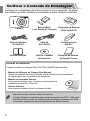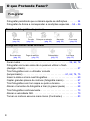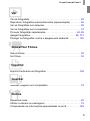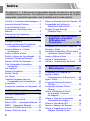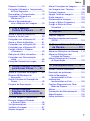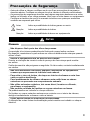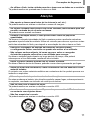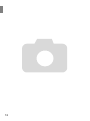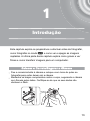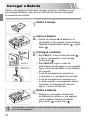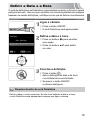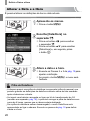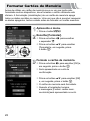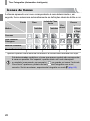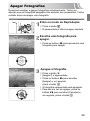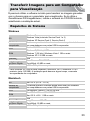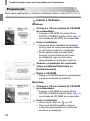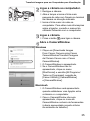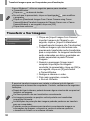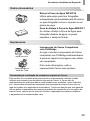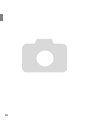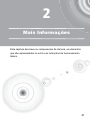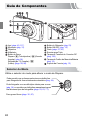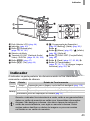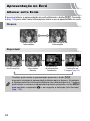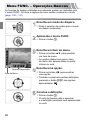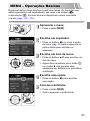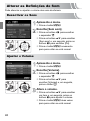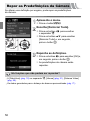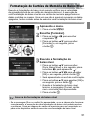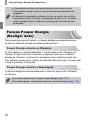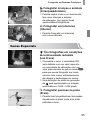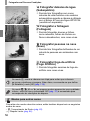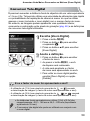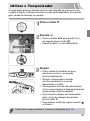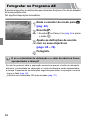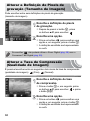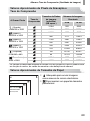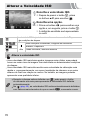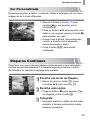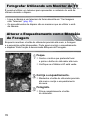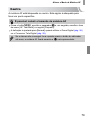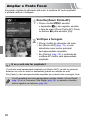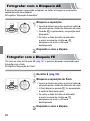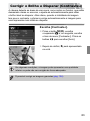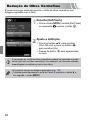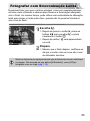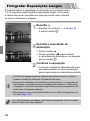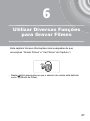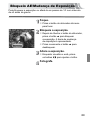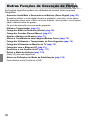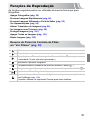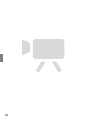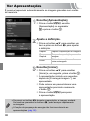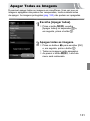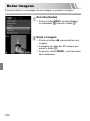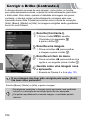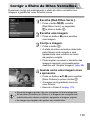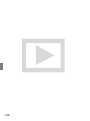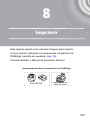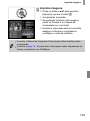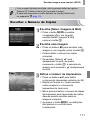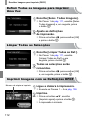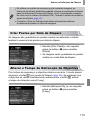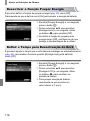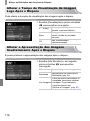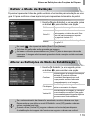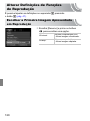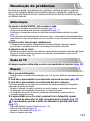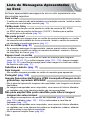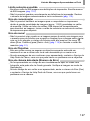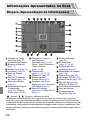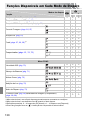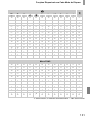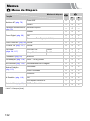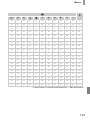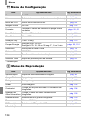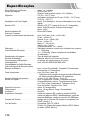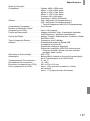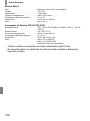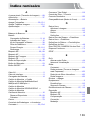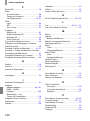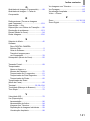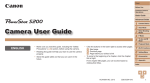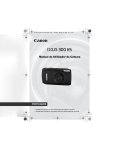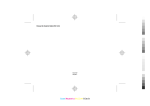Download Manual do Utilizador da Câmara
Transcript
Manual do Utilizador da Câmara
Fotografia da IXUS 105
PORTUGUÊS
• Certifique-se de que lê este manual antes de utilizar a câmara.
• Guarde este manual em segurança para que possa utilizá-lo no futuro.
Verificar o Conteúdo da Embalagem
Verifique se a embalagem da câmara inclui os itens seguintes. Se algum
item estiver em falta, contacte o revendedor a quem comprou a câmara.
Câmara
Carregador de Baterias
Bateria NB-6L
(com Tampa de Terminal)
CB-2LY/CB-2LYE
Cabo de Interface
IFC-400PCU
Cabo AV
AVC-DC400
Correia de Pulso
WS-DC7
Guia de Iniciação
DIGITAL CAMERA
Solution Disk
Brochura do Sistema
de Garantia Canon
Utilizar os Manuais
Consulte também os manuais Disco DIGITAL CAMERA Manuals Disk.
• Manual do Utilizador da Câmara (Este Manual)
Depois de assimilar as noções básicas, utilize as diversas funcionalidades
da câmara para tirar fotografias mais complexas.
• Manual de Impressão Pessoal
Leia quando pretender ligar a câmara a uma impressora
(vendida em separado) e imprimir.
• Guia do Software
Leia quando pretender utilizar o software incluído.
• Não está incluído nenhum cartão de memória.
• O Adobe Reader é necessário para visualizar manuais em PDF. O Microsoft
Word/Word Viewer pode ser instalado para visualizar os manuais em Word
(necessário apenas para manuais destinados ao Médio Oriente).
2
Leia esta Secção Primeiro
Fotografias de Teste e Exclusão de Responsabilidade
Tire algumas fotografias de teste iniciais e reproduza-as para se certificar
de que as imagens foram gravadas correctamente. Tenha em atenção
que a Canon Inc., as suas subsidiárias, filiais e distribuidores, não se
responsabilizam por quaisquer danos consequenciais provocados por
avarias de uma câmara ou de um acessório, incluindo cartões de memória,
que resultem na falha da gravação de uma imagem ou da gravação num
formato legível pela câmara.
Avisos sobre a Violação dos Direitos de Autor
As imagens gravadas com esta câmara destinam-se ao uso pessoal.
Não grave imagens que violem leis de direitos de autor sem a autorização
prévia do detentor dos direitos. Informamos que, em determinados casos,
a cópia de imagens de actuações, exposições ou propriedades comerciais
através de uma câmara ou de outro dispositivo pode violar os direitos de
autor ou outros direitos legais, mesmo que a imagem captada se destine
ao uso pessoal.
Limitações da Garantia
Para mais informações sobre a garantia da sua câmara, consulte
a Brochura do Sistema de Garantia Canon fornecida com a câmara.
Para conhecer os contactos de Apoio ao Cliente da Canon, consulte
a Brochura do Sistema de Garantia Canon.
Monitor LCD
• O monitor LCD é fabricado segundo técnicas de produção extremamente
precisas. Mais de 99,99% dos pixéis funcionam de acordo com as
especificações, mas, ocasionalmente, podem surgir pixéis inactivos
sob a forma de pontos claros ou escuros. Esta situação não constitui
uma avaria e não produz qualquer efeito na imagem gravada.
• O monitor LCD poderá estar tapado com uma fina película plástica
para protecção contra riscos durante o transporte. Se for esse o caso,
remova a película antes de utilizar a câmara.
Temperatura do Corpo da Câmara
Tenha cuidado ao utilizar a câmara por um longo período, pois o corpo
da câmara pode aquecer. Não se trata de uma avaria.
3
O que Pretende Fazer?
4
Fotografar
Fotografar permitindo que a câmara ajuste as definições . . . . . . . 24
Fotografar de forma a corresponder a condições especiais . . 54 – 56
Tirar boas fotografias de pessoas
I
Retratos
(pág. 54)
F
À noite
(pág. 54)
V
Crianças e animais
(pág. 55)
w
Na praia
(pág. 55)
P
Com neve
(pág. 56)
Fotografar outras cenas diversas
’
Em interiores
(pág. 55)
t
Fogo de artifício
(pág. 56)
S
Subaquático
(pág. 56)
Luz fraca
(pág. 55)
Focar rostos . . . . . . . . . . . . . . . . . . . . . . . . . . . . . . . . . . . . 24, 62, 78
Fotografar em locais onde não é possível utilizar o flash
(desligar o flash) . . . . . . . . . . . . . . . . . . . . . . . . . . . . . . . . . . . . . . . 57
Tirar fotografias com o utilizador incluído
(temporizador) . . . . . . . . . . . . . . . . . . . . . . . . . . . . . . . . 61, 62, 74, 75
Inserir a data e a hora nas fotografias. . . . . . . . . . . . . . . . . . . . . . . 60
Captar grandes planos de motivos (fotografia macro) . . . . . . . . . . 67
Tirar fotografias com tom sépia ou preto e branco . . . . . . . . . . . . . 72
Alterar o tamanho da fotografia a tirar (A gravar pixels) . . . . . . . . . 68
Tirar fotografias continuamente. . . . . . . . . . . . . . . . . . . . . . . . . . . . 73
Alterar a velocidade ISO . . . . . . . . . . . . . . . . . . . . . . . . . . . . . . . . . 70
Tornar os motivos escuros mais claros (Contraste-i) . . . . . . . . . . . 83
4
O que Pretende Fazer?
1
Ver
Ver as fotografias . . . . . . . . . . . . . . . . . . . . . . . . . . . . . . . . . . . . . . 28
Reproduzir fotografias automaticamente (apresentação) . . . . . . . 96
Ver as fotografias num televisor. . . . . . . . . . . . . . . . . . . . . . . . . . . 99
Ver as fotografias num computador . . . . . . . . . . . . . . . . . . . . . . . . 33
Procurar fotografias rapidamente. . . . . . . . . . . . . . . . . . . . . . . 94, 95
Apagar fotografias . . . . . . . . . . . . . . . . . . . . . . . . . . . . . . . . . 29, 101
Proteger as fotografias contra o apagamento acidental . . . . . . . 100
E
Gravar/Ver Filmes
Gravar filmes . . . . . . . . . . . . . . . . . . . . . . . . . . . . . . . . . . . . . . . . . 30
Ver filmes . . . . . . . . . . . . . . . . . . . . . . . . . . . . . . . . . . . . . . . . . . . . 32
2
Imprimir
Imprimir facilmente as fotografias . . . . . . . . . . . . . . . . . . . . . . . . 108
Guardar
Guardar imagens num computador . . . . . . . . . . . . . . . . . . . . . . . . 33
3
Outros
Desactivar sons . . . . . . . . . . . . . . . . . . . . . . . . . . . . . . . . . . . . . . . 48
Utilizar a câmara no estrangeiro . . . . . . . . . . . . . . . . . . . . . . . . . . 15
Compreender as informações apresentadas no ecrã. . . . . . . . . . 128
5
Índice
Os capítulos 1 – 3 descrevem as operações básicas da câmara e as funções
utilizadas frequentemente. Os capítulos 4 e seguintes descrevem as funções
avançadas, permitindo aprender mais à medida que lê cada capítulo.
Verificar o Conteúdo da Embalagem ..2
Leia esta Secção Primeiro ..................3
O que Pretende Fazer?.......................4
Convenções Utilizadas neste
Manual.................................................8
Precauções de Segurança ..................9
1 Introdução........................13
Carregar a Bateria.............................14
Cartões de Memória Compatíveis
(Vendidas em Separado) ..............16
Inserir a Bateria e o Cartão
de Memória ...................................16
Definir a Data e a Hora......................19
Definir o Idioma de Visualização .......21
Formatar Cartões de Memória ..........22
Premir o Botão do Obturador ............23
Tirar Fotografias (Automático
Inteligente) ....................................24
Ver Imagens ......................................28
Apagar Fotografias............................29
Gravar Filmes....................................30
Ver Filmes .........................................32
Transferir Imagens para um
Computador para Visualização.....33
Acessórios.........................................37
Acessórios Vendidos em Separado ..38
2 Mais Informações............41
Guia de Componentes ......................42
Indicador............................................43
Apresentação no Ecrã.......................44
Menu FUNC. – Operações Básicas ..46
MENU – Operações Básicas.............47
Alterar as Definições de Som ............48
Alterar o Brilho do Ecrã .....................49
6
Repor as Predefinições da Câmara.. 50
Formatação de Cartões de
Memória de Baixo Nível ............... 51
Função Poupar Energia
(Desligar Auto) ............................. 52
3 Fotografar em Condições
Especiais e Funções
Utilizadas com
Frequência ...................... 53
Fotografar em Diversas Condições .. 54
Desligar o Flash................................ 57
Aumentar Ainda Mais o Zoom sobre
os Motivos (Zoom Digital) ............ 58
Inserir a Data e a Hora ..................... 60
Utilizar o Temporizador..................... 61
Utilizar o Temporizador de Rosto ..... 62
4 Escolher as Definições
Manualmente .................. 63
Fotografar no Programa AE.............. 64
Ajustar o Brilho.
(Compensação da Exposição) ..... 65
Ligar o Flash ..................................... 66
Fotografar Motivos Distantes
(Infinito) ........................................ 66
Fotografar Grandes Planos
(Macro)......................................... 67
Alterar a Definição de Pixels
de gravação (Tamanho
de Imagem) .................................. 68
Alterar a Taxa de Compressão
(Qualidade de Imagem) ............... 68
Alterar a Velocidade ISO .................. 70
Ajustar o Balanço de Brancos .......... 71
Alterar a Tonalidade de uma
Imagem (Minhas Cores)............... 72
Índice
Disparos Contínuos...........................73
Fotografar Utilizando o Temporizador
de Dois Segundos.........................74
Personalizar o Temporizador ............75
Fotografar Utilizando um
Monitor de TV ...............................76
Alterar o Enquadramento
com o Bloqueio de Focagem ........76
5 Tirar o Máximo
Partido da Câmara ..........77
Alterar o Modo de Moldura AF ..........78
Ampliar o Ponto Focal .......................80
Fotografar com o Bloqueio AF ..........81
Alterar o Modo de Medição ...............81
Fotografar com o Bloqueio AE ..........82
Fotografar com o Bloqueio FE ..........82
Corrigir o Brilho e Disparar
(Contraste-i) ..................................83
Redução de Olhos Vermelhos ..........84
Fotografar com Sincronização
Lenta .............................................85
Fotografar Exposições Longas..........86
6 Utilizar Diversas Funções
para Gravar Filmes .........87
Alterar a Qualidade de Imagem ........88
Bloqueio AE/Mudança de
Exposição .....................................89
Outras Funções de Gravação de
Filmes ...........................................90
Funções de Reprodução ...................91
7 Utilizar Diversas
Funções de Reprodução
e Edição ...........................93
Procurar Imagens Rapidamente .......94
Procurar Imagens Utilizando
o Ecrã de Saltar ............................95
Ver Apresentações............................96
Verificar a Focagem ..........................97
Ampliar Imagens ...............................98
Alterar Transições de Imagens......... 98
Ver Imagens num Televisor.............. 99
Proteger Imagens ........................... 100
Apagar Todas as Imagens.............. 101
Rodar Imagens ............................... 102
Redimensionar Imagens................. 103
Corrigir o Brilho (Contraste-i).......... 104
Corrigir o Efeito de Olhos
Vermelhos .................................. 105
8 Imprimir..........................107
Imprimir Imagens ............................ 108
Escolher Imagens para Imprimir
(DPOF)....................................... 110
9 Personalizar as Definições
da Câmara......................113
Alterar as Definições da Câmara.... 114
Alterar as Definições das
Funções de Disparo ................... 117
Alterar Definições de Funções
de Reprodução........................... 120
10 Informações Úteis........121
Utilizar Corrente Doméstica............ 122
Resolução de problemas ................ 123
Lista de Mensagens
Apresentadas no Ecrã................ 126
Informações
Apresentadas no Ecrã................ 128
Funções Disponíveis em Cada
Modo de Disparo........................ 130
Menus ............................................. 132
Precauções de Manuseamento ...... 135
Especificações................................ 136
Índice remissivo .............................. 139
7
Convenções Utilizadas neste Manual
• São utilizados ícones no texto para representar os botões e comutadores
da câmara.
• O texto que é apresentado no ecrã é mostrado entre [ ] (parênteses
rectos).
• Os botões direccionais e o botão FUNC./SET são representados pelos
ícones seguintes.
(Botão para cima)
(Botão FUNC./SET)
(Botão para a direita)
(Botão para a esquerda)
(Botão para baixo)
•
: Questões a ter em atenção.
•
: Sugestões para resolução de problemas.
•
: Sugestões para tirar o máximo partido da câmara.
•
: Informações suplementares.
• (pág. xx): Páginas de referência. “xx” representa o número da página.
• Neste manual, pressupõe-se que todas as funções têm as respectivas
predefinições.
• No manual, os diversos tipos de cartões de memória que podem
ser utilizados nesta câmara são globalmente denominados cartões
de memória.
8
Precauções de Segurança
• Antes de utilizar a câmara, certifique-se de que lê as precauções de segurança
descritas abaixo. Certifique-se sempre de que a câmara é utilizada correctamente.
• As precauções de segurança descritas nas páginas seguintes destinam-se a evitar
lesões no utilizador e em outras pessoas, bem como a evitar danos no equipamento.
• Certifique-se também de que lê os manuais incluídos com quaisquer acessórios
vendidos em separado que utilize.
Aviso
Indica a possibilidade de lesões graves ou morte.
Atenção
Indica a possibilidade de lesões.
Atenção
Indica a possibilidade de danos no equipamento.
Aviso
Câmara
• Não dispare o flash perto dos olhos das pessoas.
A exposição à luz intensa produzida pelo flash pode causar lesões oculares.
Em especial, mantenha-se a pelo menos um metro de distância das crianças quando
utilizar o flash.
• Guarde o equipamento fora do alcance das crianças.
Correia: a colocação da correia à volta do pescoço de uma criança pode resultar
em asfixia.
Cartão de memória: são perigosos se engolidos. Se tal suceder, contacte imediatamente
um médico.
• Não tente desmontar nem alterar qualquer componente do equipamento,
a menos que expressamente indicado neste manual.
• Para evitar o risco de lesões, não toque no interior da câmara se esta tiver
caído ou estiver danificada.
• Pare imediatamente de utilizar a câmara se esta emitir fumo ou odores
estranhos ou apresentar um comportamento anómalo.
• Não utilize solventes orgânicos, tais como álcool, benzina ou diluente,
para limpar o equipamento.
• Não permita a entrada de líquidos ou corpos estranhos na câmara.
Tal poderá resultar em incêndio ou choque eléctrico.
Se líquidos ou corpos estranhos entrarem em contacto com o interior da câmara,
desligue imediatamente a câmara e retire a bateria.
• Utilize apenas fontes de alimentação recomendadas.
A utilização de outras fontes de alimentação poderá resultar em incêndio ou choque
eléctrico.
9
Precauções de Segurança
Bateria e Carregador de Baterias
• Utilize apenas as pilhas recomendadas.
• Não coloque a bateria no fogo ou perto dele.
• Não permita que a bateria entre em contacto com a água (por ex., água do mar)
ou outros líquidos.
• Não tente desmontar, alterar ou aquecer a bateria.
• Evite deixar cair a bateria ou sujeitá-la a impactos fortes.
Tal poderá causar explosões ou fugas, resultando em incêndio, lesões e danos na área
circundante. Se uma bateria tiver uma fuga e os líquidos entrarem em contacto com os olhos,
a boca, a pele ou a roupa, lave imediatamente com água a correr e procure assistência médica.
Se o carregador de baterias se molhar, desligue-o da tomada e contacte o distribuidor
da câmara ou o Serviço de Help Desk da Canon mais próximo.
• Utilize apenas o carregador de baterias especificado para carregar a bateria.
• Desligue periodicamente o cabo de alimentação e limpe o pó e a sujidade que se
acumulam na ficha, no exterior da tomada de alimentação e na área circundante.
• Não manuseie o cabo de alimentação com as mãos molhadas.
• Não utilize o equipamento de forma a exceder a capacidade nominal da tomada de
corrente ou dos acessórios de ligação. Não utilize o cabo de alimentação ou a ficha
caso estejam danificados, nem os utilize sem estarem totalmente ligados à tomada.
• Não permita que objectos metálicos (tais como chaves ou alfinetes) ou sujidade
entrem em contacto com os terminais ou a ficha do carregador.
Tal poderá resultar em incêndio ou choque eléctrico.
Outros Avisos
• Não reproduza os CD-ROMs fornecidos em nenhum leitor de CD que não suporte
CD-ROM de dados.
A reprodução dos CD-ROMs num leitor de CD de áudio (leitor de música) pode danificar
os altifalantes. Pode também sofrer perda de audição se ouvir, com auscultadores,
os sons elevados de um CD-ROM reproduzido num leitor de CD de música.
Atenção
• Ao segurar a câmara pela correia, tenha cuidado para não bater com ela nem
a sujeitar a impactos ou choques fortes.
• Tenha cuidado para não bater nem exercer pressão sobre a objectiva.
Tal poderá resultar em danos na câmara ou lesões.
• Evite utilizar, colocar ou armazenar a câmara nos locais seguintes.
- Locais sujeitos a luz solar intensa.
- Locais sujeitos a temperaturas superiores a 40 °C.
- Locais húmidos ou poeirentos.
Tais situações poderão causar fugas, sobreaquecimento ou explosão da bateria, resultando
em choque eléctrico, incêndio, queimaduras ou outro tipo de lesões. As temperaturas elevadas
também podem causar deformações no exterior do equipamento.
10
Precauções de Segurança
• Ao utilizar o flash, tenha cuidado para não o tapar com os dedos ou o vestuário.
Tal poderá resultar em queimaduras ou danos no flash.
Atenção
• Não aponte a câmara para fontes de luz intensa (o sol, etc.).
Tal poderá resultar em avarias ou danificar o sensor de imagem.
• Ao utilizar a câmara numa praia ou em locais ventosos, tenha cuidado para não
permitir a entrada de pó ou areia na câmara.
Tal poderá causar avarias na câmara.
• Durante a utilização normal, o flash poderá emitir fumo em pequenas
quantidades.
Tal deve-se à elevada intensidade do flash a queimar poeira e partículas estranhas
agarradas à parte frontal da unidade. Utilize um cotonete para remover a poeira e outras
partículas estranhas do flash, para impedir a acumulação de calor e danos no flash.
• Desligue o carregador de baterias da tomada de corrente quando
o carregamento estiver concluído ou quando não estiver a ser utilizado.
• Não coloque nenhum objecto, tal como um pano, sobre o carregador
de baterias enquanto este estiver a ser utilizado para carregar.
Se deixar a unidade ligada durante um longo período de tempo, esta poderá
sobreaquecer e ficar deformada, resultando num incêndio.
• Retire e guarde a bateria quando não for utilizar a câmara.
Se deixar a bateria dentro da câmara, poderão ocorrer danos provocados por fugas.
• Antes de deitar fora uma bateria, cubra os terminais com fita adesiva ou outro
material isolador.
O contacto com outros materiais metálicos em contentores de lixo poderá provocar um
incêndio ou explosões.
• Não coloque a bateria perto de animais de estimação.
Se estes morderem a bateria, tais situações poderão causar fugas, sobreaquecimento
ou explosão, resultando em incêndio ou outro tipo de lesões.
• Não se sente com a câmara no bolso.
Tal poderá resultar em avarias ou danificar o monitor LCD.
• Ao colocar a câmara na mala, certifique-se de que o monitor LCD não entra
em contacto com objectos duros.
• Não fixe acessórios à correia.
Tal poderá resultar em avarias ou danificar o monitor LCD.
11
12
1
Introdução
Este capítulo explica os preparativos a efectuar antes de fotografar,
como fotografar no modo A e como ver e apagar as imagens
captadas. A última parte deste capítulo explica como gravar e ver
filmes e como transferir imagens para um computador.
Colocar a Correia/Segurar a Câmara
• Fixe a correia incluída à câmara e coloque-a em torno do pulso ao
fotografar para evitar deixar cair a câmara.
• Mantenha os braços comprimidos contra o corpo, segurando a câmara
com firmeza pelos lados. Certifique-se de que os seus dedos não
obstruem o flash.
Correia
13
Carregar a Bateria
Utilize o carregador incluído para carregar a bateria. Certifique-se de
que carrega a bateria, uma vez que esta não se encontra carregada
no momento da compra.
Retire a tampa.
Insira a bateria.
● Alinhe as marcas S na bateria e no
carregador e, em seguida, insira a bateria,
fazendo-a deslizar para dentro
e para
baixo .
Carregue a bateria.
● For CB-2LY: Volte a ficha para fora
CB-2LY
CB-2LYE
e ligue o carregador a uma tomada
de corrente .
● For CB-2LYE: Ligue o cabo de
alimentação ao carregador e, em seguida,
ligue a outra extremidade a uma tomada
de corrente.
X A luz de carregamento acende-se
a vermelho e o carregamento começa.
● A luz de carregamento acender-se-á
a verde quando o carregamento estiver
concluído. O carregamento demora
aprox. 1 hora e 55 minutos.
Retire a bateria.
● Desligue o carregador de baterias
da tomada de corrente e, em seguida,
retire a bateria, fazendo-a deslizar
para dentro
e para cima .
Para proteger e prolongar a vida da bateria, não a carregue durante mais
de 24 horas seguidas.
14
Carregar a Bateria
Número Aproximado de Disparos que é Possível Efectuar
Número de Disparos
240
7
Tempo de Reprodução (Horas)
• O número de disparos que é possível efectuar baseia-se nos padrões de teste CIPA
(Camera & Imaging Products Association).
• Em algumas condições de disparo, o número de disparos que é possível efectuar pode
ser inferior ao indicado acima.
Indicador de Carga da Bateria
O estado de carga da bateria é indicado no ecrã por um ícone ou mensagem.
Ecrã
Resumo
Carga suficiente.
Ligeiramente descarregada, mas suficiente.
(Intermitente a vermelho)
Quase descarregada. Carregue a bateria.
“Substitua a bateria.”
Descarregada. Recarregue a bateria.
Utilizar a bateria e o carregador de forma eficiente
• Carregue a bateria no próprio dia em que será utilizada ou no dia anterior.
As baterias carregadas continuam naturalmente a perder carga, mesmo que não
sejam utilizadas.
Coloque a tampa na bateria carregada de forma
a que a marca S seja visível.
• Modo de armazenamento da bateria durante longos períodos:
Descarregue e retire a bateria da câmara. Coloque a tampa dos terminais e guarde
a bateria. O armazenamento prolongado (cerca de um ano) de uma bateria sem
que seja previamente descarregada pode encurtar a respectiva vida útil ou
prejudicar o respectivo desempenho.
• O carregador de baterias também pode ser utilizado noutros países.
O carregador pode ser utilizado em regiões com alimentação CA de 100 – 240 V
(50/60 Hz). Se a ficha não encaixar na tomada, utilize um adaptador de ficha
disponível comercialmente. Não utilize transformadores eléctricos no estrangeiro,
uma vez que irão provocar danos.
• A bateria pode desenvolver uma protuberância.
Esta é uma característica normal da bateria e não significa que seja um problema.
No entanto, se a bateria ficar inchada ao ponto de já não caber dentro da câmara,
contacte o Serviço de Help Desk da Canon.
• Se a bateria se descarregar rapidamente depois de carregar, o respectivo
limite de vida útil foi atingido.
Compre uma bateria nova.
15
Cartões de Memória Compatíveis
(Vendidas em Separado)
•
•
•
•
•
•
Cartões de memória SD (2GB e menos)*
Cartões de memória SDHC (Mais de 2 GB, até e incluindo 32 GB)*
Cartões de memória SDXC (Mais de 32 GB)*
MultiMediaCards
Cartões de memória MMCplus
Cartões de memória HC MMCplus
* Este cartão de memória está em conformidade com as normas SD. Alguns
cartões poderão não funcionar adequadamente consoante a marca do cartão
utilizado.
Consoante a versão do sistema operativo do seu computador,
os cartões de memória SDXC poderão não ser reconhecidos quando
utilizar um leitor de cartões disponível comercialmente. Certifique-se
antecipadamente de que o sistema operativo suporta esta
funcionalidade.
Inserir a Bateria e o Cartão de Memória
Insira a bateria incluída e o cartão de memória (vendido em separado)
na câmara.
Verifique a patilha de protecção
contra escrita do cartão.
● Se o cartão de memória possuir uma
patilha de protecção contra escrita,
não será possível gravar imagens se
a patilha estiver na posição de bloqueio.
Desloque a patilha para cima até ouvir
um clique.
Abra a tampa.
● Deslize a tampa
16
e abra-a
.
Inserir a Bateria e o Cartão de Memória
Insira a bateria.
● Insira a bateria da forma indicada até
esta encaixar na respectiva posição
com um clique.
● Certifique-se de que insere a bateria
na orientação correcta, caso contrário,
esta não ficará bem encaixada.
Terminais
Insira o cartão de memória.
● Insira o cartão de memória da forma
indicada até este encaixar na respectiva
posição com um clique.
● Certifique-se de que o cartão de memória
está na orientação correcta. Se inserir
o cartão de memória na direcção errada,
poderá danificar a câmara.
Terminais
Feche a tampa.
● Feche a tampa
e pressione-a para
baixo à medida que esta desliza até
encaixar na respectiva posição com
um clique
.
E se a mensagem [Cartão mem. bloq.] for apresentada no
ecrã?
Os cartões de memória SD, SDHC e SDXC possuem uma patilha de protecção
contra escrita. Se esta patilha estiver na posição de bloqueio, a mensagem
[Cartão mem. bloq.] será apresentada no ecrã e não será possível gravar nem
apagar imagens.
17
Inserir a Bateria e o Cartão de Memória
Retirar a Bateria e o Cartão de Memória
Retire a bateria.
● Abra a tampa e pressione a patilha da
bateria na direcção indicada pela seta.
X A bateria será ejectada.
Retire o cartão de memória.
● Empurre o cartão de memória para
dentro até ouvir um clique e, em seguida,
liberte-o lentamente.
X O cartão de memória será ejectado.
Número Aproximado de Disparos por Cartão de Memória
Cartão de Memória
4 GB
16 GB
Número de disparos
1231
5042
• Os valores baseiam-se nas predefinições.
• O número de disparos que é possível efectuar varia em função das definições da
câmara, do motivo e do cartão de memória utilizado.
É possível verificar o número de disparos que podem
ser efectuados?
Pode verificar o número de disparos que podem ser efectuados quando
a câmara estiver num modo de Disparo (pág. 24).
Número de disparos
que é possível efectuar
18
Definir a Data e a Hora
O ecrã de definições de Data/Hora é apresentado quando a câmara é ligada
pela primeira vez. Uma vez que as datas e as horas registadas nas imagens
baseiam-se nestas definições, certifique-se de que as define correctamente.
Ligue a câmara.
● Prima o botão ON/OFF.
X O ecrã Data/Hora será apresentado.
Defina a data e a hora.
● Prima os botões qr para escolher
uma opção.
● Prima os botões op para definir
um valor.
Conclua a definição.
● Prima o botão m.
X Após a definição da data e da hora,
o ecrã Data/Hora será fechado.
● Se premir o botão ON/OFF,
a câmara desliga-se.
Reaparecimento do ecrã Data/Hora
Defina a data e a hora correctas. Se não tiver definido a data e a hora,
o ecrã Data/Hora será apresentado sempre que ligar a câmara.
19
Definir a Data e a Hora
Alterar a Data e a Hora
É possível alterar as definições de hora e data actuais.
Apresente os menus.
● Prima o botão n.
Escolha [Data/Hora] no
separador 3.
● Prima os botões qr para escolher
o separador 3.
● Prima os botões op para escolher
[Data/Hora] e, em seguida, prima
o botão m.
Altere a data e a hora.
● Execute os Passos 2 e 3 da pág. 19 para
ajustar a definição.
● Ao premir o botão n, o menu será
fechado.
Pilha de Data/Hora
• A câmara possui uma pilha de data/hora incorporada (pilha de reserva) que
permite guardar as definições de data/hora durante cerca de três semanas
após a bateria ser retirada.
• Ao inserir uma bateria carregada ou ligar um kit do transformador de CA
(vendido em separado, pág. 38), é possível carregar a pilha de data/hora em
cerca de 4 horas, mesmo que a câmara esteja desligada.
• Se a pilha de data/hora estiver descarregada, o menu Data/Hora será
apresentado ao ligar a câmara. Execute os passos da pág. 19 para definir
a data e a hora.
20
Definir o Idioma de Visualização
É possível alterar o idioma visualizado no ecrã.
Entre no modo de Reprodução.
● Prima o botão 1.
Apresente o ecrã de definições.
● Mantenha premido o botão m e, em
seguida, prima o botão n.
Defina o idioma de visualização.
● Prima os botões opqr para
escolher um idioma e, em seguida,
prima o botão m.
X Após a definição do idioma de
visualização, o ecrã de definições
será fechado.
Também pode alterar o idioma de visualização premindo o botão n,
escolhendo o separador 3 e escolhendo o item de menu [Idioma].
21
Formatar Cartões de Memória
Antes de utilizar um cartão de memória novo ou um que tenha sido
formatado noutros dispositivos, deve formatar o cartão utilizando esta
câmara. A formatação (inicialização) de um cartão de memória apaga
todos os dados contidos no mesmo. Uma vez que não é possível recuperar
os dados apagados, tenha cuidado antes de formatar um cartão memória.
Apresente o menu.
● Prima o botão n.
Escolha [Formatar].
● Prima os botões qr para escolher
o separador 3.
● Prima os botões op para escolher
[Formatar] e, em seguida, prima
o botão m.
Formate o cartão de memória.
● Prima os botões qr para escolher [OK] e,
em seguida, prima o botão m.
X Será apresentado um ecrã de
confirmação.
● Prima os botões op para escolher [OK]
e, em seguida, prima o botão m.
X O cartão de memória será formatado.
X Quando a formatação termina,
a mensagem [Format. cartão mem.
concluída] será apresentada no ecrã.
22
Premir o Botão do Obturador
● Prima o botão m.
O facto de formatar ou apagar os dados de um cartão de memória altera
apenas as informações de gestão de ficheiros no cartão e não assegura
que o respectivo conteúdo seja integralmente apagado. Tenha cuidado
ao transferir ou desfazer-se de um cartão de memória. Ao desfazer-se
de um cartão de memória, tome precauções, tais como destruir o cartão
fisicamente, para evitar a fuga de informações pessoais.
A capacidade total do cartão de memória apresentada no ecrã
de formatação pode ser inferior à indicada no cartão de memória.
Premir o Botão do Obturador
Para captar imagens focadas, primeiro prima ligeiramente o botão
do obturador (até meio) para focar e, em seguida, prima completamente
para disparar.
Prima até meio (ligeiramente
para focar).
● Prima ligeiramente até a câmara emitir
dois sinais sonoros e serem apresentadas
molduras AF nos pontos focados pela
câmara.
Prima completamente
(até ao fim para disparar).
X A câmara emite o som do obturador
e tira a fotografia.
Se disparar sem premir primeiro até meio o botão do obturador,
a imagem poderá ficar desfocada.
23
Tirar Fotografias
(Automático Inteligente)
Dado que a câmara pode determinar o motivo e as condições de disparo,
pode deixá-la seleccionar automaticamente as melhores definições para
a cena e limitar-se a disparar.
A câmara também pode detectar e focar rostos, definindo os níveis ideais
de cor e brilho.
Ligue a câmara.
● Prima o botão ON/OFF.
X O ecrã inicial será apresentado.
Escolha o modo A.
● Rode o selector do modo para A.
● Quando apontar a câmara ao motivo,
esta irá fazer um pequeno ruído enquanto
determina a cena.
X O ícone correspondente à cena
determinada será apresentado no canto
superior direito do ecrã.
X A câmara focará os rostos detectados
e apresentará molduras sobre os
mesmos.
Componha o enquadramento.
● Ao mover o botão de zoom para i,
Barra de zoom
24
o zoom aumenta, ampliando o motivo.
Ao mover o botão para j, o zoom
diminui, reduzindo o motivo
(é apresentada a barra de zoom).
Tirar Fotografias (Automático Inteligente)
Foque.
● Prima o botão do obturador até meio
para focar.
X Quando a câmara foca, são emitidos
dois sinais sonoros e são apresentadas
molduras AF nos pontos focados pela
câmara.
Serão apresentadas várias molduras AF
quando a câmara focar mais do que
um ponto.
Moldura AF
Dispare.
● Prima completamente o botão do
obturador.
X A câmara emite o som do obturador
e dispara. O flash dispara
automaticamente em condições
de luminosidade reduzida.
X A imagem é apresentada no ecrã
durante cerca de dois segundos.
● É possível tirar outra fotografia, mesmo
quando estiver a ser apresentada uma
imagem, premindo o botão do obturador
novamente.
25
Tirar Fotografias (Automático Inteligente)
Ícones de Cenas
A câmara apresenta um ícone correspondente à cena determinada e, em
seguida, foca e selecciona automaticamente as definições ideais de brilho e cor.
Fundo
Motivo
Claro
Contraluz
Incluindo Céus
Azuis
Contraluz
Pessoas
Escuro
Pôrdo-sol
Quando
Utilizar
o Tripé
—
*
Sem Pessoas/
Paisagens
*
Motivos Próximos
Cor de Fundo do Ícone
—
Cinzento
Azul Claro
Laranja
—
Azul Escuro
* Aparece quando a cena está mal iluminada e a câmara está montada num tripé.
Sob determinadas condições, o ícone que aparece poderá não corresponder
à cena em questão. Em especial, quando existe um fundo alaranjado
ou azulado (uma parede, por exemplo),
ou quando os ícones “Incluindo
Céus Azuis” aparecem, poderá não ser possível fotografar com a cor
correcta. Se isto acontecer, experimente fotografar no modo G (pág. 64).
26
Tirar Fotografias (Automático Inteligente)
E se...
• E se forem apresentadas molduras brancas e cinzentas ao apontar a câmara
para o motivo?
Quando são detectados rostos, é apresentada uma moldura branca no rosto do
motivo principal e molduras cinzentas nos outros rostos detectados. As molduras
acompanharão os motivos até uma determinada distância (pág. 78).
• E se o indicador ficar intermitente a laranja e for apresentado um
intermitente no ecrã?
Monte a câmara num tripé para que a câmara não se mova e desfoque a imagem.
• E se a câmara não emitir quaisquer sons?
Ao premir o botão l ao mesmo tempo que liga a câmara, todos os sons serão
desactivados, à excepção dos sons de aviso. Para activar os sons, prima o botão
n, escolha o separador 3 e, em seguida, escolha [Sem som]. Prima os botões
qr para escolher [Off].
• E se a imagem ficar escura mesmo que o flash tenha disparado ao
fotografar?
O motivo está demasiado afastado para ser alcançado pelo flash. Mova o botão de
zoom para j e mantenha até a objectiva parar de se mover. A câmara ficará na
definição máxima de grande angular e poderá fotografar dentro do alcance
efectivo do flash de aproximadamente 30 cm – 4,0 m.
Mova o botão de zoom para i e mantenha até a objectiva parar de se mover. A
câmara ficará na definição máxima de teleobjectiva e poderá fotografar dentro do
alcance efectivo do flash de aproximadamente
50 cm – 2,0 m.
• E se a câmara emitir um sinal sonoro quando o botão do obturador for
premido até meio?
O motivo poderá estar demasiado próximo. Mova o botão de zoom para j
e mantenha até a objectiva parar de se mover. A câmara ficará na definição
máxima de grande angular e poderá focar motivos a uma distância de 3 cm
ou mais da extremidade da objectiva.
Mova o botão de zoom para i e mantenha até a objectiva parar de se mover. A
câmara ficará na definição máxima de teleobjectiva e poderá focar motivos a uma
distância de 50 cm ou mais da extremidade da objectiva.
• E se a luz se acender quando o botão do obturador for premido até meio?
Para reduzir o efeito de olhos vermelhos e ajudar na operação de focagem, a luz
poderá acender-se ao fotografar em locais escuros.
• E se o ícone h ficar intermitente ao tentar disparar?
O flash está a carregar. Pode fotografar quando o carregamento estiver concluído.
27
Ver Imagens
É possível visualizar as imagens que fotografou no ecrã.
Entre no modo de Reprodução.
● Prima o botão 1.
X É apresentada a última imagem captada.
Escolha uma imagem.
● Ao premir o botão q, percorrerá as
imagens pela ordem inversa à ordem
pela qual foram gravadas, da mais
recente para a mais antiga.
● Ao premir o botão r, percorrerá as
imagens pela ordem segundo a qual
foram gravadas, da mais antiga para
a mais recente.
● As imagens mudam mais rapidamente
se mantiver os botões qr premidos,
mas serão apresentadas com uma
qualidade inferior.
● A objectiva retrai-se após
aproximadamente 1 minuto.
● Se premir o botão 1 outra vez,
ao mesmo tempo que a objectiva
está retraída, a câmara desliga-se.
Mudar para o Modo de Disparo
Ao premir o botão do obturador até meio no modo de Reprodução, a câmara
entra no modo de Disparo.
28
Apagar Fotografias
É possível escolher e apagar fotografias individualmente. Tenha em
atenção que as fotografias apagadas não poderão ser recuperadas. Tenha
cuidado antes de apagar uma fotografia.
Entre no modo de Reprodução.
● Prima o botão 1.
X É apresentada a última imagem captada.
Escolha uma fotografia para
apagar.
● Prima os botões qr para apresentar uma
fotografia para apagar.
Apague a fotografia.
● Prima o botão p.
X [Apagar?] é apresentado.
● Prima os botões qr para escolher
[Apagar] e, em seguida,
prima o botão m.
X A fotografia apresentada será apagada.
● Para sair em vez de apagar, prima os
botões qr para escolher [Cancelar] e,
em seguida, prima o botão m.
29
Gravar Filmes
A câmara pode seleccionar automaticamente todas as definições para
que possa gravar filmes premindo apenas o botão do obturador.
Entre no modo E.
● Rode o selector do modo para E.
Tempo de Gravação
Componha o enquadramento.
● Ao mover o botão de zoom para i,
o zoom aumenta, ampliando o motivo.
Ao mover o botão para j, o zoom
diminui, reduzindo o motivo.
Foque.
● Prima o botão do obturador até meio para
focar.
X Quando a câmara foca, são emitidos dois
sinais sonoros e o indicador acende-se
a verde.
Fotografe.
● Prima completamente o botão
do obturador.
30
Gravar Filmes
Tempo Utilizado
Microfone
X A gravação será iniciada e [
REC] e o
tempo utilizado serão apresentados no ecrã.
● Quando a gravação for iniciada, retire
o dedo do botão do obturador.
● Se alterar a composição do enquadramento
durante a gravação, a focagem
permanecerá igual, mas o brilho
e a tonalidade serão automaticamente
ajustados.
● Não toque no microfone durante
a gravação.
● Não prima nenhum botão para além do
botão do obturador durante a gravação.
O som emitido pelos botões ficará gravado
no filme.
Pare de gravar.
● Prima completamente o botão do obturador.
X A câmara emite um sinal sonoro e pára
a gravação.
X O filme é gravado no cartão de memória.
X A gravação pára automaticamente quando
o cartão de memória ficar cheio.
Ampliar o motivo durante a gravação
Ao premir o botão de zoom para i, ao mesmo tempo que fotografa, amplia
o motivo. Contudo, os sons da operação ficarão gravados e o filme pode
apresentar uma qualidade inferior.
Tempos de Gravação Aproximados
Cartão de Memória
Tempo de Gravação
4 GB
32 min. 26 seg.
16 GB
2 hrs. 12 min. 50 seg.
• Os tempos de gravação baseiam-se nas predefinições da câmara.
• A gravação pára automaticamente quando o tamanho de ficheiro do clip atingir 4 GB
ou o tempo de gravação atingir aproximadamente 1 hora.
• A gravação pode parar mesmo que a duração máxima do filme não tenha sido atingida em
alguns cartões de memória. Recomenda-se a utilização de cartões de memória SD Speed
Class 4 ou superior.
31
Ver Filmes
É possível visualizar os filmes que gravou no ecrã.
Entre no modo de Reprodução.
● Prima o botão 1.
X É apresentada a última imagem captada.
X
é apresentado em filmes.
Escolha um filme.
● Prima os botões qr para escolher um
filme e, em seguida, prima o botão m.
X É apresentado o painel de controlo do
modo Filme.
Reproduza o filme.
● Prima os botões qr para escolher.
(Reproduzir) e, em seguida,
prima o botão m.
X O filme será reproduzido.
● Pode colocar em pausa/retomar o filme
premindo novamente o botão m.
● Prima os botões op para ajustar
o volume.
X Após a conclusão do filme,
é apresentado.
32
Transferir Imagens para um Computador
para Visualização
É possível utilizar o software incluído para transferir as imagens gravadas
com a câmara para um computador para visualização. Se já utiliza o
ZoomBrowser EX/ImageBrowser, instale o software do CD-ROM incluído,
substituindo a instalação actual.
Requisitos do Sistema
Windows
SO
Modelo do
computador
CPU
RAM
Windows 7
Windows Vista (incluindo Service Pack 1 e 2)
Windows XP Service Pack 2, Service Pack 3
O sistema operativo indicado acima deve estar pré-instalado
em computadores com portas USB incorporadas.
Pentium 1,3 GHz ou superior
Windows 7 (64 bits): 2 GB ou mais
Windows 7 (32 bits), Windows Vista: 1 GB ou mais
Windows XP: 512 MB ou mais
Interface
USB
Espaço Disponível ZoomBrowser EX: 200 MB ou mais*
no Disco Rígido
PhotoStitch: 40 MB ou mais
Ecrã
1.024 x 768 pixéis ou superior
* Para Windows XP, tem de estar instalado o Microsoft .NET Framework 3.0 ou
posterior (máx. 500 MB). A instalação pode demorar algum tempo, consoante
as capacidades do computador.
Macintosh
SO
Modelo do
computador
CPU
Mac OS X (v10.4 – v10.6)
O sistema operativo indicado acima deve estar pré-instalado
em computadores com portas USB incorporadas.
Processador PowerPC G4/G5 ou Intel
RAM
Mac OS X v10.4 – v10.5: 512 MB ou mais
Mac OS X v10.6: 1 GB ou mais
Interface
Espaço Disponível
no Disco Rígido
Ecrã
USB
ImageBrowser: 300 MB ou mais
PhotoStitch: 50 MB ou mais
1.024 x 768 pixéis ou superior
33
Transferir Imagens para um Computador para Visualização
Preparação
Para estas explicações, é utilizado o Windows Vista e o Mac OS X (v10.5).
Instale o Software.
Windows
Coloque o CD na unidade de CD-ROM
do computador.
● Coloque o CD-ROM fornecido (Disco
DIGITAL CAMERA Solution Disk) (pág. 2)
na unidade de CD-ROM do computador.
Inicie a instalação.
● Clique em [Easy Installation/Instalação
Fácil] e siga as instruções apresentadas
no ecrã para continuar a instalação.
● Se for apresentada a janela [User
Account Control/Controlo de Conta
de Utilizador], siga as instruções
apresentadas no ecrã para continuar.
Quando a instalação for concluída,
clique em [Restart/Reiniciar] ou
[Finish/Concluir].
Retire o CD-ROM.
● Retire o CD-ROM quando for apresentado
o ecrã do ambiente de trabalho.
Macintosh
Coloque o CD na unidade de CD-ROM
do computador.
● Coloque o CD-ROM fornecido (Disco
DIGITAL CAMERA Solution Disk) (pág. 2)
na unidade de CD-ROM do computador.
Inicie a instalação.
● Clique duas vezes no
no CD.
● Clique em [Install/Instalar] e siga as
instruções apresentadas no ecrã para
continuar a instalação.
34
Transferir Imagens para um Computador para Visualização
Ligue a câmara ao computador.
● Desligue a câmara.
● Abra a tampa e insira a ficha mais
pequena do cabo com firmeza no terminal
da câmara na direcção indicada.
● Insira a ficha maior do cabo na
computador. Para obter mais informações
sobre a ligação, consulte o manual do
utilizador fornecido com o computador.
Ligue a câmara.
● Prima o botão 1 para ligar a câmara.
Abra o CameraWindow.
Windows
● Clique em [Downloads Images
From Canon Camera using Canon
CameraWindow/Transferir Imagens
da Câmara Canon com o Canon
CameraWindow].
X O CameraWindow é apresentado.
● Se o CameraWindow não for
apresentado, clique no menu
[Start/Iniciar] e escolha [All Programs/
Todos os Programas], seguido de
[Canon Utilities], [CameraWindow]
e [CameraWindow].
Macintosh
X O CameraWindow será apresentado
quando estabelecer uma ligação entre
a câmara e o computador.
● Caso o CameraWindow não seja
apresentado, clique no ícone de
CameraWindow na barra de ferramentas
(a barra apresentada na parte inferior
do ambiente de trabalho).
35
Transferir Imagens para um Computador para Visualização
Para o Windows 7, utilize os seguintes passos para visualizar
o CameraWindow.
• Clique em
na barra de tarefas.
• No ecrã que é apresentado, clique na hiperligação
para modificar
o programa.
• Clique em [Downloads Images From Canon Camera using Canon
CameraWindow/Transferir Imagens da Câmara Canon com o Canon
CameraWindow] e, em seguida, clique em [OK].
• Clique duas vezes em
.
Transferir e Ver Imagens
● Clique em [Import Images from Camera/
Importar Imagens da Câmara] e, em
seguida, clique e, [Import Untransferred
Images/Importar Imagens não Transferidas].
X Todas as imagens que não tenham sido
previamente transferidas serão transferidas
para o computador. As imagens transferidas
serão ordenadas por data e guardadas em
pastas separadas na pasta Pictures/
Imagens.
● Quando a mensagem [Image import
complete./Importação de imagens
concluída.] é apresentada, clique em [OK] e,
em seguida, clique em [X] para fechar
o CameraWindow.
● Desligue a câmara e o cabo.
● Para mais operações, consulte
o Guia do Software.
É possível transferir imagens sem instalar o software incluído ligando
simplesmente a câmara ao computador. Contudo, verificam-se as seguintes
limitações.
• Depois de ligar à câmara, poderá demorar alguns minutos até ser possível
transferir as imagens.
• Os filmes poderão não ser transferidos correctamente.
• As imagens gravadas na posição vertical poderão ser transferidas
na posição horizontal.
• As definições de protecção das imagens poderão perder-se ao transferir
para um computador.
• Poderão ocorrer problemas para transferir correctamente imagens ou
informações de imagens, consoante a versão do sistema operativo,
o tamanho do ficheiro ou o software utilizado.
36
Acessórios
Fornecido com a Câmara
Correia de Pulso
WS-DC7
DIGITAL CAMERA
Solution Disk
Bateria NB-6L*
(com Tampa de Terminal)
Carregador de Baterias
CB-2LY/CB-2LYE*
Cabo AV
AVC-DC400*
Cabo de Interface
IFC-400PCU*
*Também disponível para aquisição em separado.
Cartão de Memória
Leitor de Cartões
Windows/Macintosh
Impressoras da Canon Compatíveis com PictBridge
Compact Photo Printers
(série SELPHY)
Impressoras de Jacto de Tinta
Consulte o manual do utilizador fornecido com a impressora para obter mais
informações sobre a impressora e os cabos de interface.
TV/Vídeo
37
Acessórios Vendidos em Separado
Os seguintes acessórios da câmara são vendidos em separado.
Alguns acessórios não são comercializados em determinadas regiões
ou podem já não estar disponíveis.
Fontes de Alimentação
Kit do Transformador de CA ACK-DC40
Este kit permite alimentar a câmara utilizando
corrente doméstica. Recomendado para
alimentar a câmara durante um longo período
de tempo ou quando estiver ligada a um
computador ou a uma impressora. Não pode
ser utilizado para carregar a bateria no interior
da câmara.
Carregador de Baterias CB-2LY/CB-2LYE
Adaptador para carregar a Bateria NB-6L.
Bateria NB-6L
Bateria de iões de lítio recarregável.
ATENÇÃO
RISCO DE EXPLOSÃO SE BATERIA/PILHA FOR SUBSTITUÍDA POR TIPO
INCORRECTO.
ELIMINE AS BATERIAS/PILHAS USADAS CONFORME A LEGISLAÇÃO LOCAL.
Utilizar acessórios no estrangeiro
O kit de carregador e bateria e o kit do transformador de CA pode ser utilizado em
regiões com alimentação CA de 100 – 240 V (50/60 Hz). Se a ficha não encaixar
na tomada, utilize um adaptador de ficha disponível comercialmente. Não utilize
transformadores eléctricos no estrangeiro, uma vez que irão provocar danos.
Flash
Flash de Alta Potência HF-DC1
Este flash suplementar acoplável pode ser
utilizado para captar motivos demasiado
distantes para serem iluminados pelo flash
incorporado.
38
Acessórios Vendidos em Separado
Outros Acessórios
Estojo à Prova de Água WP-DC36
Utilize este estojo para tirar fotografias
subaquáticas a profundidades até 40 metros,
ou para fotografar à chuva, na praia ou em
pistas de esqui.
Peso do Estojo à Prova de Água WW-DC1
Ao utilizar o Estojo à Prova de Água para
fotografar debaixo de água, os pesos
impedem o estojo de flutuar.
Impressoras
Série SELPHY
Impressoras de
Jacto de Tinta
Impressoras da Canon Compatíveis
com PictBridge
Ao ligar a câmara a impressora da Canon
compatível com PictBridge indicada abaixo,
é possível imprimir as imagens sem utilizar
um computador.
Para mais informações, visite o
representante Canon mais próximo.
Recomenda-se a utilização de acessórios originais da Canon.
Este produto foi concebido para proporcionar um desempenho máximo quando
utilizado em conjunto com acessórios originais da Canon. A Canon não se
responsabiliza por quaisquer danos neste produto e/ou acidentes, como incêndios,
etc., decorrentes da avaria de acessórios que não sejam da marca Canon (por ex.,
fuga de líquidos e/ou explosão de uma bateria). Tenha em atenção que esta garantia
não se aplica a reparações decorrentes de avarias de acessórios que não sejam da
marca Canon, apesar de ser possível solicitar a reparação dos mesmos mediante
o pagamento de um determinado valor.
39
40
2
Mais Informações
Este capítulo descreve os componentes da câmara, os elementos
que são apresentados no ecrã e as instruções de funcionamento
básico.
41
Guia de Componentes
Luz (págs. 43, 117)
Microfone (pág. 31)
Objectiva
Altifalante
Botão de Zoom
Disparo: i (Teleobjectiva) / j (Grande
Angular) (pág. 24)
Reprodução: k (Ampliar) / g
(Índice) (págs. 94, 98)
Botão do Obturador (pág. 23)
Botão ON/OFF (pág. 19)
Flash (págs. 57, 66)
Encaixe para Tripé
Tampa do Terminal do Conector DC
(pág. 122)
Tampa do Cartão de Memória/Bateria
(pág. 16)
Suporte da Correia (pág. 13)
Selector do Modo
Utilize o selector do modo para alterar o modo de Disparo.
Pode permitir que a câmara seleccione as definições
para fotografar de forma totalmente automática (pág. 24).
Pode fotografar com as definições ideais para a cena
(pág. 54) ou escolher as definições manualmente para
tirar diversos tipos de fotografias (págs. 53, 63, 77).
Para gravar filmes (págs. 30, 87).
42
Indicador
Ecrã (Monitor LCD) (pág. 44)
Indicador (pág. 43)
Botão 1 (Reprodução)
(págs. 28, 93, 107)
Selector do Modo
Terminal A/V OUT (Saída de Áudio /
Vídeo) / DIGITAL (págs. 35, 99, 108)
Botão n (pág. 47)
Botão l (Ver) (pág. 44)
b (Compensação de Exposição)
(pág. 65) /Botão d (Saltar) (pág. 95) /
Botão o
Botão e (Macro) (pág. 67) / u (Infinito)
(pág. 66) / Botão q
Botão m FUNC./SET (Função/Definir)
(pág. 46)
Botão h (Flash) (págs. 57, 66, 85) / r
Botão Q (Temporizador)
(págs. 61, 74, 75) / a (Apagar Imagem
Individual) (pág. 29) / p
Indicador
O indicador na parte posterior da câmara acende ou fica intermitente
consoante o estado da câmara.
Cores
Estado
Aceso
Intermitente
Aceso
Laranja
Intermitente
Verde
Estado de Funcionamento
Preparação para o disparo concluída/Ecrã desligado (pág. 116)
A gravar/ler/transmitir dados de imagem
Preparação para o disparo concluída (flash ligado)
Aviso de trepidação da câmara (pág. 57)
Quando o indicador fica intermitente a verde, estão a ser gravados/lidos
dados no cartão de memória ou estão a ser transmitidas informações
diversas. Não desligue a câmara, não abra a tampa da ranhura do
cartão de memória/bateria, nem agite ou sacuda a câmara. Estas
acções podem danificar os dados de imagem ou provocar avarias
na câmara ou no cartão de memória.
43
Apresentação no Ecrã
Alternar entre Ecrãs
É possível alterar a apresentação do ecrã utilizando o botão l Consulte
a pág. 128 para obter mais informações sobre o que é apresentado no ecrã.
Disparo
Apresentação de
Informações
Sem Apresentação de
Informações
Reproduzir
Sem Apresentação
de Informações
Apresentação de
Informações
Básicas
Apresentação
de Informações
Detalhadas
Apresentação de
Verificação da
Focagem (pág. 97)
Também pode mudar a apresentação premindo o botão l
enquanto a imagem é apresentada instantes após o disparo. No entanto,
a Apresentação de Informações Básicas não estará disponível. Também
pode alterar o ecrã que é apresentado primeiro premindo o botão n
para escolher o separador 4 e, em seguida, a definição [Info Revisão]
(pág. 118).
44
Apresentação no Ecrã
Apresentação do Ecrã sob Condições de Luminosidade
Reduzida
O ecrã fica automaticamente mais claro ao fotografar sob luminosidade
reduzida, permitindo verificar o enquadramento (função de Visualização
Nocturna). No entanto, o brilho da imagem apresentada no ecrã e o brilho
da imagem efectivamente gravada poderá ser diferente. Pode surgir
ruído do ecrã e o movimento do motivo pode parecer irregular no ecrã.
Mas tal não tem qualquer efeito na imagem gravada.
Aviso de Sobreexposição durante a Reprodução
Na “Apresentação de Informações Detalhadas” (pág. 44), as áreas
sobreexpostas da imagem ficam intermitentes no ecrã.
Histograma durante a Reprodução
Alta
Baixa
Escuro
Claro
● O gráfico apresentado na “Apresentação
de Informações Detalhadas” (pág. 44)
é denominado histograma. O histograma
mostra a distribuição do brilho numa
imagem na horizontal e a quantidade
de brilho na vertical. Quando o gráfico
se aproxima do lado direito, a imagem
está clara, mas quando se aproxima do
lado esquerdo, a imagem está escura,
o que permite avaliar a exposição.
45
Menu FUNC. – Operações Básicas
As funções de disparo utilizadas normalmente podem ser definidas com
o menu FUNC. Os itens e opções do menu variam consoante o modo
(págs. 130 – 131).
Escolha um modo de disparo.
● Rode o selector de modos para o modo
de disparo pretendido.
Apresente o menu FUNC.
● Prima o botão m.
Escolha um item de menu.
● Prima os botões op para escolher
um item de menu.
X As opções disponíveis para o item
de menu são apresentadas na parte
inferior do ecrã.
Opções Disponíveis
Itens de Menu
Escolha uma opção.
● Prima os botões qr para escolher
uma opção.
● Também é possível escolher definições
premindo o botão l nas opções
apresentadas
.
Conclua a definição.
● Prima o botão m.
X O ecrã de disparo volta a aparecer
e a definição escolhida será apresentada
no ecrã.
46
MENU – Operações Básicas
É possível definir várias funções a partir dos menus. Os itens de menu
estão organizados sob separadores, tais como o de disparo (4)
e reprodução (1). Os itens de menu disponíveis variam consoante
o modo (págs. 132 – 135).
Apresente o menu.
● Prima o botão n.
Escolha um separador.
● Prima os botões qr ou mova o botão
de zoom (pág. 42) para a esquerda ou
para a direita para escolher um
separador.
Escolha um item de menu.
● Prima os botões op para escolher um
item de menu.
● Alguns itens requerem que o botão m
ou o botão r seja premido para
apresentar um submenu no qual altera
a definição.
Escolha uma opção.
● Prima os botões qr para escolher
uma opção.
Conclua a definição.
● Prima o botão n.
X Volta a aparecer o ecrã normal.
47
Alterar as Definições de Som
Pode silenciar ou ajustar o volume dos sons da câmara.
Desactivar os Sons
Apresente o menu.
● Prima o botão n.
Escolha [Sem som].
● Prima os botões qr para escolher
o separador 3.
● Prima os botões op para escolher
[Sem som] e, em seguida, prima os
botões qr para escolher [On].
● Prima o botão n novamente
para para voltar ao ecrã normal.
Ajustar o Volume
Apresente o menu.
● Prima o botão n.
Escolha [Volume].
● Prima os botões qr para escolher
o separador 3.
● Prima os botões op para
escolher [Volume] e, em seguida,
prima o botão m.
Altere o volume.
● Prima os botões op para escolher
um item e, em seguida, prima os
botões qr para ajustar o volume.
● Prima o botão n duas vezes
para para voltar ao ecrã normal.
48
Alterar o Brilho do Ecrã
O brilho do ecrã pode ser alterado de duas formas.
Utilizar o Menu
Apresente o menu.
● Prima o botão n.
Escolha [Brilho do LCD].
● Prima os botões qr para escolher
o separador 3.
● Prima os botões op para escolher
[Brilho do LCD].
Altere o brilho.
● Prima os botões qr para alterar o brilho.
● Prima o botão n duas vezes para
para voltar ao ecrã normal.
Utilizar o botão l
● Mantenha premido o botão l durante
mais de um segundo.
X O brilho do ecrã é ajustado para o valor
máximo, independentemente da definição
no separador 3.
● Ao premir novamente o botão l
durante mais de um segundo, o ecrã
voltará ao brilho original.
• Quando voltar a ligar a câmara, o ecrã terá a definição de brilho
escolhida no separador 3.
• Quando tiver definido o brilho com a respectiva definição máxima no
separador 3, não é possível alterar o brilho através do botão l
49
Repor as Predefinições da Câmara
Se alterar uma definição por engano, pode repor as predefinições
da câmara.
Apresente o menu.
● Prima o botão n.
Escolha [Reiniciar Tudo].
● Prima os botões qr para escolher
o separador 3.
● Prima os botões op para escolher
[Reiniciar Tudo] e, em seguida,
prima o botão m.
Reponha as definições.
● Prima os botões qr para escolher [OK] e,
em seguida, prima o botão m.
X As predefinições da câmara serão
repostas.
Há funções que não podem ser repostas?
• A [Data/Hora] (pág. 19) no separador 3, [Idioma] (pág. 21), [Sistema Vídeo]
(pág. 99).
• Os dados guardados para o balanço de brancos personalizado (pág. 71).
50
Formatação de Cartões de Memória de Baixo Nível
Execute a formatação de baixo nível quando verificar que a velocidade
de gravação/leitura de um cartão de memória diminuiu. A execução de
uma formatação de baixo nível de um cartão de memória apaga todos os
dados contidos no mesmo. Uma vez que não é possível recuperar os dados
apagados, tenha cuidado antes de executar uma formatação de baixo nível.
Apresente o menu.
● Prima o botão n.
Escolha [Formatar].
● Prima os botões qr para escolher
o separador 3.
● Prima os botões op para escolher
[Formatar] e, em seguida, prima
o botão m.
Execute a formatação de
baixo nível.
● Prima os botões op para escolher
[Form. Baixo Nível] e, em seguida, prima
os botões qr para apresentar
.
● Prima os botões opqr para escolher
[OK] e, em seguida, prima o botão m.
X Será apresentado um ecrã de confirmação.
● Prima os botões op para escolher [OK] e,
em seguida, prima o botão m.
X Quando a formatação de baixo nível
termina, a mensagem [Format. cartão
mem. concluída] será apresentada.
● Prima o botão m.
Acerca da formatação de baixo nível
• Se a mensagem [Erro no cartão] for apresentada, ou se a câmara não funcionar
correctamente, a execução de uma formatação de baixo nível poderá resolver
o problema. Copie as imagens do cartão de memória para um computador ou
para outro dispositivo antes de executar uma formatação de baixo nível.
51
Função Poupar Energia (Desligar Auto)
• A formatação de baixo nível pode demorar mais tempo do que
a formatação normal, uma vez que todos os dados gravados são
apagados.
• Pode parar a formatação de baixo nível de um cartão de memória
escolhendo [Parar]. Ao parar a formatação de baixo nível, os dados
serão apagados mas o cartão de memória pode ser utilizado sem
problemas.
Função Poupar Energia
(Desligar Auto)
Para poupar energia da bateria, a câmara desliga-se automaticamente
se não for utilizada durante um determinado período.
Poupar Energia durante os Disparos
O ecrã desliga-se aproximadamente 1 minuto após a não utilização da
câmara. E, após cerca de 2 minutos, a objectiva retrai-se e a câmara
desliga-se. Quando o ecrã se tiver desligado mas a objectiva ainda não
tiver retraído, pode premir o botão do obturador até meio (pág. 23) para ligar
o ecrã e continuar a fotografar.
Poupar Energia durante a Reprodução
A câmara desliga-se aproximadamente 5 minutos após a não utilização
da câmara.
• É possível desactivar a Função Poupar Energia (pág. 116).
• É possível ajustar o tempo decorrido até o ecrã se desligar (pág. 116).
52
3
Fotografar em Condições
Especiais e Funções
Utilizadas com Frequência
Este capítulo explica como fotografar em diferentes condições
e também como utilizar funções habituais, tais como o temporizador.
• Ao escolher um modo de Disparo que corresponda a determinado
conjunto de condições, a câmara seleccionará automaticamente as
definições necessárias. Só precisa de premir o botão do obturador
para tirar uma fotografia optimizada.
• Neste capítulo pressupõe-se que o selector do modo está definido
como A para “Desligar o Flash” (pág. 57) para “Utilizar o
Temporizador” (pág. 61). Ao fotografar num modo diferente de A,
verifique quais as funções disponíveis nesse modo (págs. 130 – 131).
• “Utilizar o Temporizador de Rosto” (pág. 62) pressupõe que o selector
de modos foi definido como 4 e o modo
foi seleccionado.
53
Fotografar em Diversas Condições
A câmara seleccionará as definições necessárias para as condições
em que pretende fotografar quando escolher o modo correspondente.
Rode o selector do modo para
4 (pág. 42).
Escolha o modo de Disparo.
● Depois de premir o botão m, prima
os botões op para escolher G.
Escolha o modo de disparo
pretendido.
● Prima os botões qr para escolher
o modo pretendido e, em seguida,
prima o botão m.
● Para fotografar cena especiais (pág. 55),
seleccione
(na extremidade direita),
em seguida, prima o botão l Prima
os botões qr para escolher um item e,
em seguida, prima o botão m.
Fotografe.
I Fotografar retratos (Retrato)
● Produz um efeito suave ao fotografar
pessoas.
F Fotografar à noite
(Fotografia Nocturna)
● Permite tirar magníficas fotografias
de ambientes nocturnos urbanos ou
de pessoas com fundos nocturnos.
● Se segurar a câmara com firmeza,
poderá tirar fotografias com trepidação
reduzida da câmara, mesmo sem tripé.
54
Fotografar em Diversas Condições
V Fotografar crianças e animais
(Crianças&Animais)
● Permite captar motivos em movimento,
tais como crianças e animais
de estimação, sem perder boas
oportunidades fotográficas.
’ Fotografar em interiores
(Interior)
● Permite fotografar em interiores
com cores naturais.
Cenas Especiais
Tire fotografias em condições
de luminosidade reduzida
(Luz Fraca)
● Consoante a cena, a velocidade ISO
será definida com um valor mais alto
e a velocidade de obturação com um
valor mais elevado do que no modo A,
para que possa fotografar em locais
escuros com menor estremecimento
da câmara e desfocagem do motivo.
● Uma definição de pixels de gravação
de
será apresentada e a imagem
será fixada em 1600 x 1200 pixels.
w Fotografar pessoas na praia
(Praia)
● Permite tirar fotografias bem iluminadas
de pessoas na praia, onde a luz solar
reflectida é forte.
55
Fotografar em Diversas Condições
S Fotografar debaixo de água
(Subaquático)
● Permite tirar fotografias com cores
naturais da vida marinha e de cenários
subaquáticos quando a câmara é utilizada
com o Estojo à Prova de Água WP-DC36
(vendido em separado).
O Fotografar a folhagem
(Folhagem)
● Permite fotografar árvores e folhas,
como rebentos, folhas de Outono ou
flores a desabrochar, com cores vivas.
P Fotografar pessoas na neve
(Neve)
● Permite tirar fotografias brilhantes de cor
natural de pessoas em ambientes com
neve.
t Fotografar fogo-de-artifício
(Fogo Artifício)
● Permite fotografar sessões de fogo-deartifício com cores vivas.
No modo t, monte a câmara num tripé para evitar que a câmara
se mova e desfoque a imagem. Além disso, recomenda-se que defina
[M Estabiliz.] como [Off] (pág. 119).
No modo F, V, ’ ou S, as imagens podem apresentar uma qualidade
inferior, uma vez que a velocidade ISO (pág. 70) é aumentada para
corresponder às condições de disparo.
Modos para outras cenas
Para além dos modos descritos acima, estão também disponíveis os seguintes
modos de cena.
•
Temporizador de Rosto (pág. 62)
• ≈ Disparo Lento (pág. 86)
56
Desligar o Flash
É possível fotografar com o flash desligado.
Prima o botão r.
Escolha !.
● Prima os botões qr para escolher ! e,
em seguida, prima o botão m.
X Depois de definir, ! será apresentado
no ecrã.
● Para ligar o flash novamente, execute
os passos acima indicados para voltar
a ajustar a definição
.
E se o indicador ficar intermitente a laranja e for
apresentado um
intermitente?
Ao premir o botão do obturador até meio em condições de luminosidade
reduzida, em que é provável que ocorra estremecimento da câmara, o indicador
ficará intermitente a laranja e será apresentado um
intermitente no ecrã.
Monte a câmara num tripé para evitar que se mova.
57
Aumentar Ainda Mais o Zoom sobre
os Motivos (Zoom Digital)
Pode utilizar o zoom digital para ampliar até um máximo de 16x e captar
motivos demasiado distantes para serem ampliados pelo zoom óptico.
No entanto, as imagens podem apresentar uma qualidade inferior,
consoante pixels de gravação definidos (pág. 68) e o factor de zoom
utilizado.
Mova o botão de zoom para i.
● Mantenha o botão nessa posição até
a aplicação de zoom terminar.
X O zoom pára quando for alcançado
o factor de zoom mais elevado possível
sem deterioração da imagem, e o factor
de zoom será apresentado quando soltar
o botão de zoom.
Mova novamente o botão para i.
X O zoom digital aumentará ainda mais
o zoom sobre o motivo.
E se o factor de zoom for apresentado a azul?
As imagens captadas com factores de zoom que aparecem a azul terão uma
qualidade inferior.
Desligar o zoom digital
Para desligar o zoom digital, prima o botão n, escolha o separador 4
e escolha [Zoom Digital] e a opção [Off].
A distância focal quando utiliza o zoom óptico é de 28 – 112 mm
e a distância focal quando utiliza o zoom digital é de 112 – 448 mm
(equivalente a película de 35 mm).
58
Aumentar Ainda Mais o Zoom sobre os Motivos (Zoom Digital)
Conversor Tele-Digital
É possível aumentar a distância focal da objectiva até um valor equivalente
a 1,5x ou 2,0x. Tal permite utilizar uma velocidade de obturação mais rápida
e a probabilidade de trepidação da câmara é menor do que se utilizar
apenas o zoom (incluindo o zoom digital) com o mesmo factor de zoom.
No entanto, as imagens podem apresentar uma qualidade inferior,
consoante a combinação entre pixels de gravação (pág. 68) e as definições
de conversor tele-digital utilizadas.
Escolha [Zoom Digital].
● Prima o botão n.
● Prima os botões qr para escolher
o separador 4.
● Prima os botões op para escolher
[Zoom Digital].
Aceite a definição.
● Prima os botões qr para escolher
o factor de zoom.
● Ao premir o botão n, o ecrã
de disparo será restaurado.
X A vista será ampliada e o factor
de zoom será apresentado no ecrã.
● Para voltar ao zoom digital padrão,
escolha [Zoom Digital] e a opção
[Padrão].
E se o factor de zoom for apresentado a azul?
• A utilização de [1.5x] com pixels de gravação de
ou
causará
a deterioração da imagem (o factor de zoom será apresentado a azul).
• A utilização de [2.0x] com pixels de gravação de
,
ou
causará
a deterioração da imagem (o factor de zoom será apresentado a azul).
• As distâncias focais equivalentes ao utilizar [1.5x] e [2.0x] são,
respectivamente, 42,0 – 168 mm e 56,0 – 224 mm (equivalente
a película de 35 mm).
• O conversor tele-digital não pode ser utilizado em conjunto com
o zoom digital.
59
Inserir a Data e a Hora
É possível inserir a data e a hora do disparo no canto inferior direito de
uma imagem. No entanto, depois de inseridas, não é possível apagá-las.
Certifique-se de que verifica previamente se a data e a hora estão
correctamente definidas (pág. 19).
Escolha [Data do Selo].
● Prima o botão n.
● Prima os botões qr para escolher
o separador 4.
● Prima os botões op para escolher
[Data do Selo].
Aceite a definição.
● Prima os botões qr para escolher
[Data] ou [Data & Hora].
● Ao premir o botão n, o ecrã
de disparo será restaurado.
X [DATA] será apresentado no ecrã.
Dispare.
X A data ou a hora do disparo serão
gravadas no canto inferior direito
da imagem.
● Para restaurar a definição original,
escolha [Off] no Passo 2.
Pode inserir e imprimir a data de disparo em imagens que não tenham
data e hora incorporadas conforme se segue. No entanto, se proceder
deste modo para as imagens com data e hora incorporadas, a data
e hora serão impressas duas vezes.
• Utilize as definições de impressão DPOF (pág. 110) para imprimir.
• Utilize o software incluído para imprimir.
Consulte o Guia do Software para obter detalhes.
• Imprima utilizando funções da impressora.
Consulte o Manual de Impressão Pessoal para obter detalhes.
60
Utilizar o Temporizador
O temporizador pode ser utilizado para tirar uma fotografia de grupo que inclua
o próprio fotógrafo. A câmara executará a acção aproximadamente 10 segundos
após o botão do obturador ser premido.
Prima o botão p.
Escolha Ò.
● Prima os botões op para escolher Ò e,
em seguida, prima o botão m.
X Depois de definir, Ò será apresentado.
Dispare.
● Prima o botão do obturador até meio
para focar o motivo e, em seguida,
prima completamente.
X Quando o temporizador é iniciado,
a luz fica intermitente e o som do
temporizador é emitido.
X Dois segundos antes do obturador disparar,
a luz e o som aceleram (a lâmpada permanece
acesa quando o flash for disparar).
● Para cancelar o disparo com temporizador
após o início da contagem decrescente,
prima o botão p.
● Para restaurar a definição original, escolha
no Passo 2.
Pode alterar o tempo de atraso e o número de fotografias (pág. 75).
61
Utilizar o Temporizador de Rosto
Para tirar uma fotografia que inclua o fotógrafo, como uma fotografia de grupo,
primeiro enquadre a imagem e prima o botão do obturador. A câmara irá disparar
três segundos depois de entrar na imagem e de detectar o seu rosto (pág. 78).
Escolha
.
● Execute os Passos 1 – 3 na pág. 54
e seleccione
.
Componha o enquadramento e
prima o botão do obturador até meio.
● Certifique-se de que é apresentada uma
moldura verde no rosto focado e molduras
brancas nos restantes rostos.
Prima completamente o botão
do obturador.
X A câmara entrará em modo de espera
para o disparo e [Olhe dir.para a câmara
Para iniciar con.decresc.] será apresentado
no ecrã.
X A luz fica intermitente e o som do
temporizador é emitido.
Junte-se ao motivo e olhe para
a câmara.
X Quando a câmara detectar um novo rosto,
a luz e o som aceleram (a lâmpada
permanece acesa quando o flash for
disparar) e, dois segundos depois,
o obturador dispara.
● Para cancelar o disparo com temporizador
após o início da contagem decrescente,
prima o botão p.
Alterar o número de disparos
Para o ecrã no Passo 1, prima o botão l e, em seguida, prima os botões qr
para alterar o número de disparos. Prima o botão m para aceitar a definição.
Mesmo que o seu rosto não seja detectado depois de se juntar ao motivo,
o obturador dispara cerca de 15 segundos depois.
62
4
Escolher as Definições
Manualmente
Neste capítulo, aprenderá a utilizar as diversas funções do modo G
para desenvolver gradualmente as suas competências fotográficas.
• Neste capítulo, pressupõe-se que o selector do modo está definido como
4 e que a câmara está no modo G.
• G representa Programa AE.
• Antes de tentar utilizar uma função descrita neste capítulo em modos
diferentes de G, verifique se a função está disponível nesses modos
(págs. 130 – 131).
63
Fotografar no Programa AE
É possível escolher as definições para diversas funções a fim de as adaptar
às suas preferências.
AE significa Exposição Automática.
Rode o selector do modo para 4
(pág. 42).
Escolha G.
● Escolha G no Passo 2 na pág. 54 e prima
o botão m.
Ajuste as definições de acordo
com os seus objectivos
(págs. 65 – 76).
Fotografe.
E se a velocidade de obturação e o valor da abertura forem
apresentados a laranja?
Se não for possível obter a exposição correcta ao premir o botão do obturador
até meio, a velocidade de obturação e o valor da abertura serão apresentados
a laranja. Experimente as definições seguintes para obter a exposição correcta.
• Ligue o flash (pág. 66)
• Escolha uma velocidade ISO mais elevada (pág. 70)
64
Ajustar o Brilho.
(Compensação da Exposição)
É possível ajustar a exposição padrão definida pela câmara em incrementos
de 1/3 de ponto no intervalo de –2 a +2.
Entre no modo de Compensação
de Exposição.
● Prima o botão o.
Ajuste o brilho.
● Enquanto visualiza o ecrã, prima
os botões qr para ajustar o brilho
e prima o botão m.
X O valor de compensação de exposição
será apresentado no ecrã.
65
Ligar o Flash
Pode definir o flash para disparar sempre que tirar uma fotografia.
Com a grande angular máxima, o alcance do flash é aproximadamente
de 30 cm – 4,0 m e com a teleobjectiva máxima é de 50 cm – 2,0 m.
Escolha h.
● Depois de premir o botão r, prima
os botões qr para escolher h e,
em seguida, prima o botão m.
X Depois de definir, h será apresentado
no ecrã.
Fotografar Motivos Distantes (Infinito)
Quando tiver dificuldade em focar porque a imagem contém motivos
próximos e distantes, pode alterar o intervalo de focagem (a distância
em relação ao motivo) apenas para focar com maior fiabilidade motivos
distantes (aprox. 3 m ou mais).
Escolha u.
● Depois de premir o botão q, prima
os botões qr para escolher u e,
em seguida, prima o botão m.
X Depois de definir, u será apresentado
no ecrã.
66
Fotografar Grandes Planos (Macro)
É possível fotografar um objecto a curta distância ou até fotografar grandes
planos muito aproximados do mesmo. O alcance de disparo (zona de
focagem) é de aproximadamente 3 – 50 cm a partir da extremidade
da objectiva (quando o botão de zoom é movido para j e mantido até
a objectiva parar de se mover, na posição que é a definição máxima
de grande angular da objectiva).
Escolha e.
● Depois de premir o botão q, prima
os botões qr para escolher e e,
em seguida, prima o botão m.
X Depois de definir, e será apresentado
no ecrã.
Se o flash disparar, as margens da imagem poderão ficar escuras.
Acerca da Barra de Zoom
• Quando mover o botão de zoom, a barra de zoom é apresentada no ecrã.
Quando estiver a fotografar no modo Macro, a câmara não consegue focar
no intervalo dentro da barra amarela.
• Quando estiver a ajustar o zoom no intervalo dentro da barra amarela, e
estará cinzento e o disparo será efectuado em
.
Como fotografar grandes planos com mais qualidade?
• Tente montar a câmara num tripé e fotografar no modo Î, para evitar que
a câmara se mova e desfoque a imagem (pág. 74).
• Pode reduzir o tamanho da Moldura AF quando pretender focar uma parte
específica do motivo (pág. 79).
67
Alterar a Definição de Pixels de
gravação (Tamanho de Imagem)
Pode escolher entre seis definições de pixels de gravação
(tamanho de imagem).
Escolha a definição de pixels
de gravação.
● Depois de premir o botão m, prima
os botões op para escolher
.
Escolha uma opção.
● Prima os botões qr para escolher uma
opção e, em seguida, prima o botão m.
X A definição escolhida será apresentada
no ecrã.
Se escolher
, não poderá utilizar o Zoom Digital (pág. 58) nem o
Conversor Tele-Digital (pág. 59).
Alterar a Taxa de Compressão
(Qualidade de Imagem)
É possível escolher entre os seguintes dois níveis de taxa de compressão
(qualidade de imagem):
(Fina),
(Normal).
Escolha a definição de taxa
de compressão.
● Prima o botão m e, em seguida, prima
os botões op para escolher
o botão l
e prima
Escolha uma opção.
● Prima os botões qr para escolher uma
opção e, em seguida, prima o botão m.
X A definição escolhida será apresentada
no ecrã.
68
Alterar a Taxa de Compressão (Qualidade de Imagem)
Valores Aproximados de Pixels de Gravação e
Taxa de Compressão
A Gravar Pixels
Taxa de
Compressão
Tamanho de Dados
de Imagem
Individual
(KB aprox.)
Número de Imagens
Graváveis
4 GB
16 GB
(Grande)
12M/4000 x 3000
3.084
1231
5042
1.474
2514
10295
(Média 1)
8M/3264 x 2448
2.060
1828
7487
980
3771
15443
(Média 2)
5M/2592 x 1944
1.395
2681
10981
695
5247
21486
(Média 3)
2M/1600 x 1200
558
6352
26010
278
12069
49420
(Pequena)
0.3M/640 x 480
150
20116
82367
84
30174
123550
2.311
1630
6677
1.105
3352
13727
(Panorâmico)
4000 x 2248
• Os valores na tabela são medidos de acordo com as normas da Canon e podem variar
em função do motivo, do cartão de memória e das definições da câmara.
Valores Aproximados de Tamanho de Papel
A2
A3
A4, tamanho Letter
●
Adequado para enviar imagens
como anexos de correio electrónico.
●
Para imprimir em papel de tamanho
panorâmico.
12,7 x 17,9 cm
Tamanho Postal
8,9 x 12,7 cm
69
Alterar a Velocidade ISO
Escolha a velocidade ISO.
● Depois de premir o botão m, prima
os botões op para escolher
.
Escolha uma opção.
● Prima os botões qr para escolher uma
opção e, em seguida, prima o botão m.
X A definição escolhida será apresentada
no ecrã.
A velocidade ISO é ajustada automaticamente ao modo de Disparo
e às condições de disparo.
Baixa Boas condições climatéricas, fotografia em exteriores.
Nublado, Crepúsculo
Alta
Cenas nocturnas, Interiores escuros
Alterar a velocidade ISO
• Uma velocidade ISO mais baixa produz imagens mais nítidas, mas poderá
haver um maior risco da imagem ficar desfocada em determinadas condições
de disparo.
• Uma velocidade ISO mais alta resulta numa velocidade de obturação mais
rápida e, consequentemente, em menor trepidação da câmara e num maior
alcance do flash em relação ao motivo. No entanto, as imagens poderão
apresentar uma qualidade inferior.
• Quando a câmara estiver definida com
, pode premir o botão
do obturador até meio para apresentar a velocidade ISO definida
automaticamente.
• Na
(pág. 55), as velocidades ISO serão automaticamente definidas
com valores mais elevados do que no modo A, consoante a cena.
70
Ajustar o Balanço de Brancos
A função de balanço de brancos (WB) define o balanço de brancos ideal para
produzir cores naturais para corresponder às condições fotográficas.
Escolha a função de balanço
de brancos.
● Depois de premir o botão m, prima os botões
op para escolher
.
Escolha uma opção.
● Prima os botões qr para escolher uma
opção e, em seguida, prima o botão m.
X A definição escolhida será apresentada
no ecrã.
Auto
O balanço de brancos ideal é automaticamente definido de acordo com as
condições de disparo.
Luz de Dia
Boas condições climatéricas, fotografia em exteriores
Nublado
Nublado, à sombra, crepúsculo
Tungsténio
Tungsténio, iluminação fluorescente tipo lâmpada (3 comprimentos de onda)
Fluorescente
Iluminação fluorescente branca quente, branca fria, tipo branca quente
(3 comprimentos de onda)
Fluorescente H Iluminação fluorescente luz de dia, tipo luz de dia (3 comprimentos de onda)
Personalizar
O balanço de brancos personalizado é definido manualmente.
Personalizar o Balanço de Brancos
É possível ajustar o balanço de brancos de acordo com a fonte de iluminação no
local do disparo. Certifique-se de que define o balanço de brancos com a fonte
de luz da cena que vai fotografar.
● No Passo 2 acima, escolha
.
● Certifique-se de que a totalidade do ecrã
é preenchida por um objecto uniforme de cor
branca e, em seguida, prima o botão l
X A tonalidade do ecrã mudará após gravar os
dados do balanço de brancos.
71
Alterar a Tonalidade de uma Imagem (Minhas Cores)
Se alterar as definições da câmara após gravar os dados do balanço
de brancos, poderá não obter a tonalidade correcta.
Alterar a Tonalidade de uma Imagem
(Minhas Cores)
É possível alterar a tonalidade de uma imagem para sépia ou preto e branco
ao fotografar.
Escolha Minhas Cores.
● Depois de premir o botão m, prima
os botões op para escolher
.
Escolha uma opção.
● Prima os botões qr para escolher uma
opção e, em seguida, prima o botão m.
X A definição escolhida será apresentada
no ecrã.
Minhas Cor. Off
Vivo
Neutro
Sépia
—
Acentua o contraste e a saturação de cor para proporcionar
uma impressão de tons vivos.
Atenua o contraste e a saturação de cor para produzir tons
neutros.
Tons sépia.
P/B
Preto e branco.
Cor Personalizada
É possível ajustar o contraste, a nitidez e a saturação de cor,
etc. de acordo com as suas preferências.
Não é possível definir o balanço de brancos nos modos
(pág. 71).
72
and
Disparos Contínuos
Cor Personalizada
É possível escolher e definir o contraste, nitidez e saturação de cor numa
imagem entre 5 níveis diferentes.
● Execute o Passo 2 na pág. 72 para
escolher
e, em seguida, prima
o botão l
● Prima os botões op para escolher uma
opção e, em seguida, prima os botões qr
para escolher um valor.
● Quanto mais à direita, mais acentuado
o efeito, e quanto mais à esquerda,
menos acentuado o efeito.
● Prima o botão l para aceitar
a definição.
Disparos Contínuos
Pode fazer com que a câmara dispare continuamente a uma velocidade
máxima de aproximadamente 0,9 imagens/segundo enquanto o botão
do obturador for mantido completamente premido.
Escolha um modo de Disparo.
● Depois de premir o botão m, prima
os botões op para escolher
.
Escolha uma opção.
● Prima os botões qr para escolher W e,
em seguida, prima o botão m.
Fotografe.
X Enquanto mantiver o botão do obturador
premido, a câmara continuará a captar
imagens sucessivas.
73
Fotografar Utilizando o Temporizador de Dois Segundos
• Não pode ser utilizado com o temporizador (págs. 61, 62, 74, 75).
• A velocidade dos disparos contínuos aumenta no
(pág. 55).
• Para um deteminado intervalo, as imagens podem não ser gravadas
e a velocidade de disparo poderá ser mais lenta consoante as
condições de disparo e as definições da câmara.
• No disparo contínuo, a focagem e a exposição são bloqueadas quando
o botão do obturador for premido até meio.
• À medida que o número de imagens aumenta, a velocidade de disparo
poderá ser mais lenta.
• Se o flash disparar, a velocidade de disparo poderá ser mais lenta.
Fotografar Utilizando o Temporizador
de Dois Segundos
A câmara dispara aproximadamente dois segundos após o botão do
obturador ser premido, evitando que ocorra qualquer estremecimento
da câmara ao premir o botão do obturador.
Escolha Î.
● Depois de premir o botão p, prima
os botões op para escolher Î e,
em seguida, prima o botão m.
X Depois de definir, Î será apresentado
no ecrã.
● Execute o Passo 3 na pág. 61 para
fotografar.
74
Personalizar o Temporizador
É possível definir o tempo de atraso (0 – 30 segundos) e o número de
disparos (1 – 10 disparos).
Escolha $.
● Prima o botão p e, em seguida, prima
os botões op para escolher $ e,
em seguida, prima o botão n.
Escolha as definições.
● Prima os botões op para escolher
[Atraso] ou [Disparos].
● Prima os botões qr para escolher um
valor e, em seguida, prima o botão m.
● Execute o Passo 3 na pág. 61 para
fotografar.
E se o número de disparos estiver definido para dois
ou mais disparos?
• As definições de exposição e de balanço de brancos são definidas com
o primeiro disparo.
• Ao definir o tempo de atraso com um valor superior a 2 segundos, a luz
e o som do temporizador aceleram 2 segundos antes do obturador disparar
(quando o flash for disparar, a lâmpada acende-se).
• Se o flash disparar, o intervalo de disparo poderá ser mais longo.
• Se definir um número de disparos elevado, o intervalo de disparo
poderá ser mais longo.
• Se o cartão de memória ficar cheio, os disparos param
automaticamente.
75
Fotografar Utilizando um Monitor de TV
É possível utilizar um televisor para apresentar o conteúdo do ecrã da
câmara durante o disparo.
• Ligue a câmara a um televisor da forma descrita em “Ver Imagens
num Televisor” (pág. 99).
• Os procedimentos de disparo são os mesmos que ao utilizar o ecrã
da câmara.
Alterar o Enquadramento com o Bloqueio
de Focagem
Enquanto mantiver o botão do obturador premido até meio, a focagem
e a exposição estão bloqueadas. Pode agora corrigir o enquadramento
e disparar. Esta função é denominada Bloqueio de Focagem.
Foque.
● Centre o motivo que pretende focar
e prima o botão do obturador até meio.
● Verifique se a Moldura AF está verde.
Corrija o enquadramento.
● Mantenha o botão do obturador premido
até meio e corrija o enquadramento
da cena.
Fotografe.
● Prima completamente o botão
do obturador.
76
5
Tirar o Máximo Partido da
Câmara
Este capítulo constitui a versão avançada do Capítulo 4 e explica
como tirar fotografias utilizando diversas funções.
• Neste capítulo, pressupõe-se que o selector do modo está definido
como 4 e que a câmara está no modo G.
• “Fotografar Exposições Longas” (pág. 86) pressupõe que o selector
de modos foi definido como 4 e o modo ≈ foi seleccionado.
• Antes de tentar utilizar uma função descrita neste capítulo em modos
diferentes de G, verifique se a função está disponível nesses modos
(págs. 130 – 131).
77
Alterar o Modo de Moldura AF
É possível alterar o modo de moldura AF (Focagem Automática) para
corresponder às condições que pretende fotografar.
Escolha [Moldura AF].
● Prima o botão n, escolha
o separador 4 e, em seguida, escolha
o item de menu [Moldura AF]. Prima
os botões qr para escolher uma opção.
Rosto AiAF
• Detecta os rostos das pessoas e define a focagem, exposição
(apenas medição matricial) e o balanço de brancos (apenas
).
• Quando a câmara é apontada aos motivos, é apresentada uma moldura
branca no rosto que a câmara identifica como motivo principal e molduras
cinzentas (máx. 2) nos outros rostos.
• A moldura acompanhará um rosto detectado que está em movimento
até uma determinada distância.
• Quando premir o botão do obturador até meio, serão apresentadas
até 9 molduras verdes nos rostos focados pela câmara.
• Se não for detectado nenhum rosto e apenas aparecerem molduras
cinzentas, serão apresentadas até 9 molduras verdes nas áreas
focadas pela câmara quando o botão do obturador for premido
até meio.
• Exemplos de rostos que a câmara não consegue detectar:
• Motivos distantes ou muito próximos.
• Motivos escuros ou claros.
• Rostos de perfil ou na diagonal ou rostos parcialmente ocultos.
• A câmara poderá identificar erradamente um motivo não humano
como um rosto.
• Se a câmara não conseguir focar quando premir o botão do obturador
até meio, a moldura AF não será apresentada.
78
Alterar o Modo de Moldura AF
Centro
A moldura AF está bloqueada no centro. Esta opção é adequada para
focar um ponto específico.
É possível reduzir o tamanho da moldura AF
• Prima o botão n, escolha o separador 4 e, em seguida, escolha o item
de menu [AF Tam.Mold.] e a opção [Pequeno].
• A definição é ajustada para [Normal] quando utilizar o Zoom Digital (pág. 58)
ou o Conversor Tele-Digital (pág. 59).
Se a câmara não conseguir focar quando premir o botão do obturador
até meio, a moldura AF ficará amarela e
será apresentado.
79
Ampliar o Ponto Focal
Se premir o botão do obturador até meio, a moldura AF será ampliada
e poderá verificar a focagem.
Escolha [Zoom Ponto-AF].
● Prima o botão n, escolha
o separador 4 e, em seguida, escolha
o item de menu [Zoom Ponto-AF]. Prima
os botões qr para escolher [On].
Verifique a focagem.
● Prima o botão do obturador até meio.
X Em [Rosto AiAF] (pág. 78), o rosto
detectado como motivo principal
será apresentado ampliado.
X Em [Centro] (pág. 79), o conteúdo da
moldura AF central será apresentado
ampliado.
E se o ecrã não for ampliado?
O ecrã não será apresentado ampliado em [Rosto AiAF], se não for possível
detectar um rosto ou este for demasiado grande em relação ao ecrã.
Em [Centro], não será apresentado ampliado se a câmara não conseguir focar.
O ecrã ampliado não será apresentado quando utilizar o Zoom Digital
(pág. 58) ou o Conversor Tele-Digital (pág. 58), ou quando a câmara
estiver ligada a um televisor (pág. 99).
80
Fotografar com o Bloqueio AF
É possível bloquear a focagem. Depois de bloquear a focagem, a distância
focal não será alterada mesmo que retire o dedo do botão do obturador.
Bloqueie a focagem.
● Mantenha o botão do obturador premido
até meio e prima o botão q.
X A focagem é bloqueada e % será
apresentado no ecrã.
● Se retirar o dedo do botão do obturador
e premir novamente o botão q, %
desaparece do ecrã e a focagem será
desbloqueada.
Enquadre a cena e dispare.
Alterar o Modo de Medição
É possível alterar o modo de Medição (função de medição do brilho)
de forma a corresponder às condições de disparo.
Escolha o modo de Medição.
● Depois de premir o botão m, prima
os botões op para escolher
.
Escolha uma opção.
● Prima os botões qr para escolher uma
opção e, em seguida, prima o botão m.
X A definição será apresentada no ecrã.
Matricial
Med. Pond.
Centro
Pontual
Adequado para condições de disparo normais, incluindo
fotografias em contraluz. Ajusta automaticamente a exposição
para corresponder às condições de disparo.
Avalia a luz medida na totalidade da moldura, mas atribui maior
ponderação ao centro.
Efectua a medição apenas na
(moldura de Med. Pontual AE).
81
Fotografar com o Bloqueio AE
É possível bloquear a exposição e disparar, ou definir a focagem e a exposição
separadamente para disparar.
AE significa “Exposição Automática”
Bloqueie a exposição.
● Aponte a câmara ao motivo e prima o botão o
enquanto prime o botão do obturador até meio.
X Quando & é apresentado, a exposição será
bloqueada.
● Se retirar o dedo do botão do obturador
e premir novamente o botão o, &
desaparece do ecrã e a AE será
desbloqueada.
Enquadre a cena e dispare.
Fotografar com o Bloqueio FE
Tal como no caso do bloqueio AE (pág. 82), é possível bloquear a exposição para
fotografar com o flash.
FE significa “Exposição do Flash”.
Escolha h (pág. 66).
Bloqueie a exposição do flash.
● Aponte a câmara ao motivo e prima o botão o
enquanto prime o botão do obturador até meio.
X O flash dispara e quando ( for apresentado,
a saída de flash será retida.
● Se retirar o dedo do botão do obturador
e premir novamente o botão o, (
desaparece do ecrã e a FE será
desbloqueada.
Enquadre a cena e dispare.
82
Corrigir o Brilho e Disparar (Contraste-i)
A câmara detecta as áreas de uma cena, como rostos ou fundos, que estão
demasiado claras ou escuras, e ajusta-as automaticamente para obter
o brilho ideal ao disparar. Além disso, quando a totalidade da imagem
tem pouco contraste, a câmara corrige automaticamente a imagem para
uma impressão mais nítida ao disparar.
Escolha [Contraste-i].
● Prima o botão n, escolha
o separador 4 e, em seguida, escolha
o item de menu [Contraste-i]. Prima os
botões qr para escolher [Auto].
X Depois de definir, @ será apresentado
no ecrã.
Em algumas condições, a imagem pode apresentar uma qualidade
inferior ou pode não ser corrigida de forma adequada.
É possível corrigir as imagens gravadas (pág. 104).
83
Redução de Olhos Vermelhos
É possível corrigir automaticamente o efeito de olhos vermelhos nas
imagens captadas com o flash.
Escolha [Def.Flash].
● Prima o botão n, escolha [Def.Flash]
no separador 4 e prima o botão m.
Ajuste a definição.
● Prima os botões op para escolher
[Corr.Olh-Ver] e prima os botões qr
para escolher [On].
X Depois de definir, Œ será apresentado
no ecrã.
A correcção do efeito de olhos vermelhos poderá ser aplicada a outras
zonas que não os olhos vermelhos. Por exemplo, se tiver sido utilizada
maquilhagem vermelha em torno dos olhos.
• É possível corrigir as imagens gravadas (pág. 105).
• Também pode apresentar o ecrã do Passo 2 premindo o botão r e,
em seguida, o botão n.
84
Fotografar com Sincronização Lenta
É possível fazer com que o motivo principal, como por exemplo pessoas,
se torne claro utilizando a câmara para fornecer a iluminação adequada
com o flash. Ao mesmo tempo, pode utilizar uma velocidade de obturação
lenta para tornar o fundo mais claro, quando não for possível iluminá-lo
com a luz do flash.
Escolha ….
● Depois de premir o botão r, prima os
botões qr para escolher … e prima
novamente o botão m.
X Depois de definir, … será apresentado
no ecrã.
Dispare.
● Mesmo que o flash dispare, certifique-se
de que o motivo não se move até o som
do obturador terminar.
Monte a câmara num tripé para evitar que a câmara se mova e desfoque
a imagem. Recomenda-se que defina [M Estabiliz.] como [Off] ao
fotografar com um tripé (pág. 119).
85
Fotografar Exposições Longas
É possível definir a velocidade de obturação num intervalo entre
1 e 15 segundos para fotografar exposições longas. No entanto,
a câmara deve ser montada num tripé para evitar que a câmara
se mova e desfoque a imagem.
Escolha ≈.
● Escolha ≈ no Passo 1 - 3 na pág. 54
e prima o botão m.
Escolha a velocidade de
obturação.
● Prima o botão o.
● Prima os botões qr para escolher
a velocidade de obturação e, em seguida,
prima o botão m.
Confirme a exposição.
● Ao premir o botão do obturador até meio,
será apresentada no ecrã a exposição
para a velocidade de obturação escolhida.
• O brilho da imagem pode ser diferente do brilho do ecrã no Passo 3
quando o botão do obturador foi premido até meio.
• Quando são utilizadas velocidades de obturação de 1,3 segundos ou
mais lentas, as imagens são processadas para eliminar o ruído após
a captação. Pode ser necessário algum tempo de processamento até
poder tirar a fotografia seguinte.
• Recomenda-se que defina [M Estabiliz.] como [Off] ao fotografar com
um tripé (pág. 119).
Se o flash disparar, a imagem pode ficar sobreexposta. Se tal suceder,
defina o flash como ! e dispare.
86
6
Utilizar Diversas Funções
para Gravar Filmes
Este capítulo fornece informações mais avançadas do que
as secções “Gravar Filmes” e “Ver Filmes” do Capítulo 1.
• Neste capítulo pressupõe-se que o selector de modos está definido
como E (Modo de Filme).
87
Alterar a Qualidade de Imagem
É possível escolher entre duas definições de qualidade de imagem.
Escolha a definição de qualidade
de imagem.
● Depois de premir o botão m, prima
os botões op para escolher
.
Escolha uma opção.
● Prima os botões qr para escolher uma
opção e prima o botão m.
X A definição será apresentada no ecrã.
Tabela de Qualidade de Imagem
Qualidade de Imagem
(A Gravar Pixels/Taxa de Fotogramas)
Conteúdo
640 x 480 pixéis, 30 fotogramas/seg.
Para gravar filmes de qualidade normal.
320 x 240 pixéis, 30 fotogramas/seg.
Uma vez que os pixels de gravação
são menores, a qualidade de imagem
será inferior à de
, mas permite gravar
o triplo da duração.
Tempo de Gravação Estimado
Qualidade de Imagem
Tempo de Gravação
4 GB
16 GB
32 min. 26 seg.
2 hrs. 12 min. 50 seg.
1 hr. 31 min. 25 seg.
6 hrs. 14 min. 23 seg.
• Com base nos padrões de teste da Canon.
• A gravação pára automaticamente quando o tamanho de ficheiro do clip
atingir 4 GB ou o tempo de gravação atingir aproximadamente 1 hora.
• A gravação pode parar mesmo que a duração máxima do filme não tenha sido atingida
em alguns cartões de memória. Recomenda-se a utilização de cartões de memória
SD Speed Class 4 ou superior.
88
Bloqueio AE/Mudança de Exposição
Pode bloquear a exposição ou alterá-la em passos de 1/3 num intervalo
de ±2 antes de gravar.
Foque.
● Prima o botão do obturador até meio
para focar.
Bloqueie a exposição.
● Depois de libertar o botão do obturador,
prima o botão o para bloquear
a exposição. A barra de mudança
de exposição é apresentada.
● Prima novamente o botão o para
desbloquear.
Altere a exposição.
● Enquanto visualiza o ecrã, prima
os botões qr para ajustar o brilho.
Fotografe.
89
Outras Funções de Gravação de Filmes
As funções seguintes podem ser utilizadas da mesma forma que para
fotografias.
• Aumentar Ainda Mais o Zoom sobre os Motivos (Zoom Digital) (pág. 58)
É possível utilizar o zoom digital durante a gravação, mas não o zoom óptico.
Se pretender gravar com o factor de zoom máximo, deve ajustar o zoom óptico
para o máximo antes de gravar.
Os sons da operação de zoom serão gravados.
• Utilizar o Temporizador (pág. 61)
• Fotografar Motivos Distantes (Infinito) (pág. 66)
• Fotografar Grandes Planos (Macro) (pág. 67)
• Ajustar o Balanço de Brancos (pág. 71)
• Alterar a Tonalidade de uma Imagem (Minhas Cores) (pág. 72)
• Fotografar Utilizando o Temporizador de Dois Segundos (pág. 74)
• Fotografar Utilizando um Monitor de TV (pág. 76)
• Fotografar com o Bloqueio AF (pág. 81)
• Desactivar a Luz Auxiliar de AF (pág. 117)
• Definir o Modo de Exibição (pág. 119)
[Guia 3:2] não está disponível.
• Alterar as Definições do Modo de Estabilização (pág. 119)
Pode alternar entre [Contínuo] e [Off].
90
Funções de Reprodução
As funções seguintes podem ser utilizadas da mesma forma que para
fotografias.
•
•
•
•
•
•
•
•
•
Apagar Fotografias (pág. 29)
Procurar Imagens Rapidamente (pág. 94)
Procurar Imagens Utilizando o Ecrã de Saltar (pág. 95)
Ver Apresentações (pág. 96)
Alterar Transições de Imagens (pág. 98)
Ver Imagens num Televisor (pág. 99)
Proteger Imagens (pág. 100)
Apagar Todas as Imagens (pág. 101)
Rodar Imagens (pág. 102)
Resumo do Painel de Controlo do Filme
em “Ver Filmes” (pág. 32)
Sair
Reproduzir
Reprodução em Câmara Lenta (pode utilizar os botões qr para ajustar
a velocidade. O som não será reproduzido.)
Apresentar o primeiro fotograma
Fotograma anterior (rebobinar se mantiver premido o botão m.)
Fotograma seguinte (avançar rapidamente se mantiver premido o botão m.)
Apresentar o último fotograma
Apresentado quando a câmara está ligada a uma impressora compatível
com PictBridge (pág. 108).
Consulte o Manual de Impressão Pessoal para obter detalhes.
91
92
7
Utilizar Diversas Funções
de Reprodução e Edição
Este capítulo explica várias formas de reproduzir e editar imagens.
• Prima o botão 1 para entrar no modo de Reprodução antes de utilizar
a câmara.
• Poderá não ser possível reproduzir ou editar imagens que tenham
sido editadas num computador, com nomes de ficheiro alterados
ou captadas com outra câmara.
• A função de edição (págs. 103 – 105) não pode ser utilizada se não
existir espaço livre disponível no cartão de memória.
93
Procurar Imagens Rapidamente
g Procurar Imagens Utilizando
a Apresentação de Índice
A apresentação de várias imagens de cada vez permite encontrar
facilmente a imagem pretendida.
Mova o botão de zoom para g.
X As imagens serão apresentadas
num índice.
● Mova o botão de zoom para g
para aumentar o número de imagens.
O número de imagens aumenta sempre
que mover o botão.
● Mova o botão de zoom para k para
reduzir o número de imagens. O número
de imagens será reduzido sempre que
mover o botão.
Escolha uma imagem.
● Prima os botões opqr para escolher
uma imagem.
X É apresentada uma moldura laranja na
imagem escolhida.
● Prima o botão m para apresentar
a imagem escolhida automaticamente.
Procurar um maior número de imagens
Se mover repetidamente o botão de zoom para g, pode apresentar um
índice com um máximo de 100 imagens. Se mover novamente o botão de
zoom para g, é apresentada uma moldura laranja em torno de todas as
imagens, e é possível procurar rapidamente premindo os botões op para
alternar entre conjuntos de 100 imagens.
94
Procurar Imagens Utilizando o Ecrã
de Saltar
Quando existirem muitas imagens no cartão de memória, é possível procurálas através de um método específico ou por um determinado tipo de imagens.
Escolha um método para saltar.
● Na Reprodução de Imagens Individuais,
prima o botão o.
X O método de procura e a posição da
imagem apresentada actualmente serão
apresentados na parte inferior do ecrã.
● Prima os botões op para escolher
o método de procura pretendido.
Alterne entre imagens.
● Prima os botões qr.
X A câmara utilizará o método de procura
escolhido para saltar para uma imagem.
● Para voltar à Reprodução de Imagens
Individuais, prima o botão n.
Posição da imagem
apresentada actualmente
Saltar 10 Imgs
Salta 10 imagens de cada vez.
Saltar 100 Imgs
Salta 100 imagens de cada vez.
Saltar Data
Salta para a primeira imagem de cada grupo por data
de disparo.
Pass. p/ primeiro
Salta apenas para fotografias.
Salto p/Filme
Salta para um filme.
• O número de imagens que corresponde ao filtro de procura será apresentado do lado
direito do ecrã, excepto no caso de
e
.
Se não existirem imagens que correspondam ao método de saltar,
os botões qr não funcionarão.
95
Ver Apresentações
É possível reproduzir automaticamente as imagens gravadas num cartão
de memória.
Escolha [Apresentação].
● Prima o botão n, escolha
[Apresentação] no separador
1 e prima o botão m.
Ajuste a definição.
● Prima os botões op para escolher um
item e prima os botões qr para ajustar
a definição.
Repetir
Repete a reprodução de imagens
Tempo
Reprod.
Tempo de reprodução para cada
imagem
Efeito
Efeitos de transição ao alternar
entre as imagens
Escolha [Iniciar].
● Prima os botões op para escolher
[Iniciar] e, em seguida, prima o botão m.
X A apresentação iniciará uns segundos
depois de [A carregar imagem…] ser
apresentado.
● Pode colocar em pausa/retomar uma
apresentação premindo novamente
o botão m.
● Prima o botão n para parar
a apresentação.
• Se premir os botões qr durante a reprodução, a imagem mudará.
Se mantiver premidos os botões qr, pode avançar rapidamente
as imagens.
• A função de poupança de energia não funciona durante as
apresentações (pág. 52).
96
Verificar a Focagem
É possível ampliar a área de uma imagem gravada que estava no interior de
uma Moldura AF ou a área de um rosto detectado para verificar a focagem.
Prima o botão l e mude
para o ecrã de verificação
de focagem (pág. 44).
X Será apresentada uma moldura branca no
local onde estava a moldura AF ou o rosto
quando a focagem foi definida.
X Será apresentada uma moldura cinzenta
sobre um rosto detectado durante
a reprodução.
X A área no interior da moldura laranja
é apresentada ampliada.
Alterne entre molduras.
● Mova o botão de zoom uma vez para k.
X Será apresentado o ecrã mostrado
à esquerda.
● Prima o botão m para passar para
outra moldura quando aparecerem
várias molduras.
Altere o nível ou a localização
da ampliação.
● Utilize o botão de zoom para alterar
o tamanho da apresentação e os botões
opqr para alterar a posição da
apresentação durante a verificação
da focagem.
● Ao premir o botão n, repõe
a apresentação para o Passo 1.
97
Ampliar Imagens
Mova o botão de zoom para k.
● No ecrã, o zoom é aumentado sobre
Localização Aproximada
da Área Apresentada
a imagem e
será apresentado.
Se mantiver o botão de zoom premido,
continua a aumentar o zoom até um
factor máximo de 10x.
● Se premir os botões opqr, poderá
mover a localização da área apresentada.
● Mova o botão de zoom para g para
diminuir o zoom, ou continue a manter
o zoom para voltar à Reprodução de
Imagens Individuais.
● Quando
for apresentado no ecrã,
prima o botão m para mudar para
.
Prima os botões qr para alternar entre
imagens ampliadas. Prima o botão m
novamente para voltar para
.
Alterar Transições de Imagens
É possível escolher entre dois efeitos de transição ao alternar entre imagens
na Reprodução de Imagens Individuais.
Escolha [Ef. Transição].
● Prima o botão n e escolha
o separador 1 e, em seguida, escolha
[Ef. Transição] e prima os botões qr
para escolher uma opção.
98
Ver Imagens num Televisor
Ao utilizar o cabo AV fornecido (pág. 2), pode ligar a câmara a um televisor
para ver as imagens captadas.
Desligue a câmara e o televisor.
Ligue a câmara ao televisor.
● Abra a tampa do terminal da câmara
e insira totalmente a ficha do cabo no
terminal da câmara.
Branco ou Preto
Amarelo
Amarelo
Preto
● Insira totalmente a ficha do cabo nos
terminais de entrada de vídeo da forma
indicada na figura.
Ligue o televisor e defina-o
para a entrada à qual o cabo
está ligado.
Ligue a câmara.
● Prima o botão 1 para ligar a câmara.
X A imagem será apresentada no televisor
(o ecrã da câmara não apresentará nada).
● Quando terminar, desligue a câmara
e o televisor e desligue o cabo.
E se as imagens não forem apresentadas correctamente
no televisor?
As imagens não serão apresentadas correctamente, se a definição de saída de
vídeo da câmara (NTSC/PAL) não corresponder ao sistema do televisor. Prima
o botão n, escolha o separador 3 e [Sistema Vídeo] para mudar para
o sistema de vídeo correcto.
99
Proteger Imagens
É possível proteger imagens importantes para que não possam ser
apagadas acidentalmente com a câmara (págs. 29, 101).
Escolha [Proteger].
● Prima o botão n, escolha [Proteger]
no separador 1 e, em seguida, prima
o botão m.
Escolha uma imagem.
● Prima os botões qr para escolher uma
imagem e, em seguida, prima o botão m.
X
é apresentado.
● Se premir o botão m novamente,
desaparecerá do ecrã.
● Para proteger imagens adicionais,
repita o procedimento acima descrito.
Proteja as imagens.
● Se premir o botão n, será
apresentado um ecrã de confirmação.
● Prima os botões qr para escolher [OK]
e, em seguida, prima o botão m.
X As imagens serão protegidas.
• Se formatar o cartão de memória (págs. 22, 51), as imagens protegidas
também serão apagadas.
• Se mudar de modo de Disparo ou desligar a câmara antes de executar
as operações no Passo 3, as imagens não serão protegidas.
As imagens protegidas não podem ser apagadas com a função apagar
da câmara. Para apagar uma imagem, tem de cancelar primeiro
a protecção.
100
Apagar Todas as Imagens
É possível apagar todas as imagens em simultâneo. Uma vez que as
imagens apagadas não podem ser recuperadas, tenha cuidado antes
de apagar. As imagens protegidas (pág. 100) não podem ser apagadas.
Escolha [Apagar todas].
● Prima o botão n, escolha
[Apagar todas] no separador 1 e,
em seguida, prima o botão m.
Apague todas as imagens.
● Prima os botões qr para escolher [OK]
e, em seguida, prima o botão m.
X Todas as imagens serão apagadas.
● Ao premir o botão n, o ecrã de
menu será restaurado.
101
Rodar Imagens
É possível alterar a orientação de uma imagem e guardar a imagem.
Escolha [Rodar].
● Prima o botão n, escolha [Rodar]
no separador 1 e prima o botão m.
Rode a imagem.
● Prima os botões qr para escolher uma
imagem.
● A imagem irá rodar em 90º sempre que
premir o botão m.
● Ao premir o botão n, o ecrã de menu
será restaurado.
102
Redimensionar Imagens
É possível redimensionar imagens para uma definição de pixéis inferior
e guardar a imagem redimensionada como um ficheiro separado.
Escolha [Redimensionar].
● Prima o botão n, escolha
[Redimensionar] no separador
1 e prima o botão m.
Escolha uma imagem.
● Prima os botões qr para escolher
a imagem e prima o botão m.
Escolha um tamanho de imagem.
● Prima os botões qr para escolher uma
opção e, em seguida, prima o botão m.
X Será apresentado o ecrã
[Salvar Imagem Nova?].
Guarde a nova imagem.
● Prima os botões qr para escolher [OK]
e prima o botão m.
X A imagem será guardada como um
novo ficheiro.
Apresente a nova imagem.
● Quando premir o botão n,
será apresentado o ecrã
[Mostrar Imagem Nova?].
● Prima os botões qr para escolher
[Sim] e prima o botão m.
X A imagem guardada será apresentada.
• Não é possível redimensionar uma imagem para um tamanho superior.
• As imagens com uma definição de pixels de gravação
(pág. 68),
gravadas como
no Passo 3 não podem ser editadas.
103
Corrigir o Brilho (Contraste-i)
A câmara detecta as áreas de uma imagem, como rostos ou fundos,
que estão demasiado escuras, e ajusta-as automaticamente para obter
o brilho ideal. Além disso, quando a totalidade da imagem tem pouco
contraste, a câmara corrige automaticamente a imagem para uma
impressão mais nítida. É possível escolher entre 4 níveis de correcção:
[Auto], [Baixa], [Médio] ou [Alta]. As imagens corrigidas serão guardadas
como um novo ficheiro.
Escolha [Contraste-i].
● Prima o botão n, escolha
[Contraste-i] no separador 1
e prima o botão m.
Escolha uma imagem.
● Prima os botões qr para escolher
a imagem e prima o botão m.
Escolha um item de menu.
● Prima os botões qr para escolher uma
opção e, em seguida, prima o botão m.
Guarde como uma imagem nova
e apresente.
● Execute os Passos 4 e 5 na pág. 103.
E se a imagem não tiver sido corrigida pela opção [Auto]
tão bem como pretendia?
Escolha [Baixa], [Médio] ou [Alta] e ajuste a imagem.
• Em algumas condições, a imagem pode apresentar uma qualidade
inferior ou a definição da correcção pode não ser adequada.
• Se ajustar repetidamente a mesma imagem, a qualidade poderá
diminuir.
104
Corrigir o Efeito de Olhos Vermelhos
É possível corrigir automaticamente o efeito de olhos vermelhos nas
imagens e guardá-las como ficheiros novos.
Escolha [Red.Olhos Verm.].
● Prima o botão n, escolha
[Red.Olhos Verm.] no separador
1 e prima o botão m.
Escolha uma imagem.
● Prima os botões qr para escolher
uma imagem.
Corrija a imagem.
● Prima o botão m.
X O efeito de olhos vermelhos detectado
pela câmara será corrigido e será
apresentada uma moldura em redor
da secção corrigida.
● Pode ampliar ou reduzir o tamanho das
imagens seguindo os procedimentos
descritos em “Ampliar Imagens” (pág. 98).
Guarde como uma imagem nova
e apresente.
● Prima os botões opqr para escolher
[Novo Ficheiro] e prima o botão m.
X A imagem será guardada como um
novo ficheiro.
● Execute o Passo 5 na pág. 103.
• Algumas imagens podem não ser corrigidas de forma adequada.
• Se escolher [Substituir] no Passo 4, a imagem não corrigida será
substituída pelos dados corrigidos, apagando a imagem original.
• As imagens protegidas não podem ser substituídas.
105
106
8
Imprimir
Este capítulo explica como escolher imagens para imprimir,
e como imprimir utilizando uma impressora compatível com
PictBridge (vendida em separado, pág. 39).
Consulte também o Manual de Impressão Pessoal.
Impressoras da Canon Compatíveis com PictBridge
Série SELPHY
Impressoras de
Jacto de Tinta
107
Imprimir Imagens
É possível imprimir facilmente as fotografias tiradas ligando a câmara a uma
impressora compatível com PictBridge utilizando o cabo de interface
fornecido (pág. 2).
Desligue a câmara e a impressora.
Ligue a câmara à impressora.
● Abra a tampa e insira a ficha
mais pequena do cabo com firmeza no
terminal da câmara na direcção indicada.
● Insira a ficha maior do cabo na impressora.
Para obter mais informações sobre a
ligação, consulte o manual do utilizador
fornecido com a impressora.
Ligue a impressora.
Ligue a câmara.
● Prima o botão 1 para ligar a câmara.
X
será apresentado no ecrã.
Escolha uma imagem
para imprimir.
● Prima os botões qr para escolher uma
imagem e, em seguida, prima o botão m.
108
Imprimir Imagens
Imprima imagens.
● Prima os botões op para escolher
[Imprimir] e prima o botão m.
X A impressão é iniciada.
● Se pretender imprimir mais imagens,
repita os Passos 5 e 6 depois de
a impressão ser concluída.
● Quando a impressão estiver concluída,
desligue a câmara e a impressora
e desligue o cabo de interface.
• Consulte o Manual de Impressão Pessoal para obter detalhes sobre
a impressão.
• Consulte a págs. 37, 39 para obter informações sobre impressoras da
Canon compatíveis com PictBridge.
109
Escolher Imagens para Imprimir (DPOF)
É possível escolher até 998 imagens num cartão de memória para imprimir, em como
especificar definições como o número de cópias, para que possam ser impressas em
conjunto ou processadas num serviço de revelação fotográfica. Estes métodos de
selecção estão em conformidade com as normas DPOF (Digital Print Order Format).
Definições de Impressão
Pode definir o tipo de impressão, data e número de ficheiro. Estas definições aplicam-se
a todas as imagens escolhidas para impressão.
Escolha [Def. de Impressão].
● Prima o botão n e escolha o separador
2 e, em seguida, escolha [Def. de Impressão]
e prima o botão m.
Ajuste as definições.
● Prima os botões op para escolher um item de
menu e, em seguida, prima os botões qr para
escolher uma opção.
X Ao premir o botão n, as definições são
aceites e o ecrã de menu é restaurado.
Tipo Impressão
Data
Nº Ficheiro
Limp. dad. DPOF
Standard
Índice
Ambas
On
Off
On
Off
On
Off
Imprime uma imagem por página.
Imprime várias imagens de tamanho reduzido por página.
Imprime ambos os formatos standard e índice.
Imprime a data de disparo.
–
Imprime o número de ficheiro.
–
Remove todas as definições de impressão depois de imprimir.
–
• Algumas impressoras ou serviços de revelação fotográfica poderão não conseguir
reflectir todas as definições no resultado impresso.
• É possível que o ícone
seja apresentado quando utilizar um cartão de memória
com definições de impressão definidas por outra câmara. Estas definições serão
substituídas pelas que definir com a sua câmara.
• Se [Data] estiver definida como [On], algumas impressoras poderão imprimir a data
duas vezes.
110
Escolher Imagens para Imprimir (DPOF)
• Com a opção [Índice] escolhida, não é possível definir as opções
[Data] e [Nº Ficheiro] como [On] ao mesmo tempo.
• A data será impressa no estilo definido na função [Data/Hora]
no separador 3 (pág. 19).
Escolher o Número de Cópias
Escolha [Selec. Imagens & Qtd].
● Prima o botão n e escolha
o separador 2 e, em seguida,
escolha [Selec. Imagens & Qtd]
e prima o botão m.
Escolha uma imagem.
● Prima os botões qr para escolher uma
imagem e, em seguida, prima o botão m.
X Poderá definir o número de cópias
a imprimir.
● Se escolher [Índice],
será
apresentado no ecrã. Se premir
novamente o botão m, a selecção da
imagem será anulada e
desaparecerá
do ecrã.
Defina o número de impressões.
● Prima os botões op para definir
o número de impressões (máximo de 99).
● Repita os Passos 2 e 3 para escolher
outras imagens e o número de
impressões de cada uma.
● Não é possível definir o número de cópias
de impressão para impressões de índice.
Apenas poderá escolher quais as
imagens a imprimir.
● Ao premir o botão n, as definições
são aceites e o ecrã de menu
é restaurado.
111
Escolher Imagens para Imprimir (DPOF)
Definir Todas as Imagens para Imprimir
Uma Vez
Escolha [Selec. Todas Imagens].
● No Passo 1 da pág. 111, escolha [Selec.
Todas Imagens] e, em seguida, prima
o botão m.
Ajuste as definições
de impressão.
● Prima os botões qr para escolher [OK]
e prima o botão m.
Limpar Todas as Selecções
Escolha [Limpar Todas as Def.].
● No Passo 1 da pág. 111, escolha
[Limpar Todas as Def.] e, em
seguida, prima o botão m.
Todas as selecções serão
removidas.
● Prima os botões qr para escolher [OK]
e, em seguida, prima o botão m.
Imprimir Imagens com as Definições DPOF
Número de cópias a imprimir
Ligue a câmara à impressora.
● Execute os Passos 1 – 4 na pág. 108.
Imprima.
● Prima os botões op, escolha
[Imprimir agora] e prima o botão m.
X A impressão é iniciada.
112
9
Personalizar as Definições
da Câmara
É possível personalizar diversas definições a fim de as adaptar
às suas preferências fotográficas. A primeira parte deste capítulo
explica funções úteis e frequentemente utilizadas. A última parte
explica como alterar as definições de disparo e de reprodução
para alcançar os seus objectivos.
113
Alterar as Definições da Câmara
É possível personalizar funções úteis e frequentemente utilizadas a partir
do separador 3 (pág. 47).
Desactivar a Imagem Inicial
Pode desactivar a imagem inicial apresentada quando ligar a câmara.
● Escolha [Imagem Inicial] e, em seguida,
prima os botões qr para escolher [Off].
Alterar a Atribuição de Números de Ficheiro
São automaticamente atribuídos números de ficheiro às imagens gravadas,
pela ordem segundo a qual foram captadas, de 0001 a 9999, e as imagens
são guardadas em pastas com um máximo de 2.000 imagens.
É possível alterar a atribuição de números de ficheiro.
● Escolha [Num. Ficheiros] e prima os
botões qr para escolher uma opção.
Contínua
Reinic. Auto
114
Mesmo que fotografe
utilizando um cartão de
memória novo, os números
de ficheiro são atribuídos
consecutivamente até ser
captada/guardada uma
imagem com o número 9999.
Se substituir o cartão
de memória por um novo,
ou for criada uma nova pasta,
a numeração de ficheiros
começará novamente
em 0001.
Alterar as Definições da Câmara
• Se utilizar um cartão de memória que já contenha imagens, os
números de ficheiro atribuídos poderão retomar a numeração existente
para as definições [Contínua] e [Reinic. Auto]. Se pretender começar
do início com o número de ficheiro 0001, formate o cartão de memória
antes de utilizá-lo (pág. 51).
• Consulte o Guia do Software para obter informações relativas
à estrutura de pastas ou tipos de imagens.
Criar Pastas por Data de Disparo
As imagens são guardadas em pastas criadas mensalmente; contudo,
também é possível criar pastas por data de disparo.
● Escolha [Criar Pasta] e, em seguida,
prima os botões qr para escolher
[Diária].
● As imagens serão guardadas em pastas
criadas em cada data de disparo.
Alterar o Tempo de Retracção da Objectiva
Por motivos de segurança, a objectiva retrai-se cerca de 1 minuto depois
de premir o botão 1 num modo de Disparo (pág. 28). Se pretender que
a objectiva se retraia imediatamente quando prime o botão 1, defina
o tempo de retracção como [0 seg.].
● Escolha [Retração Obj.] e, em seguida,
prima os botões qr para escolher
[0 seg.].
115
Alterar as Definições da Câmara
Desactivar a Função Poupar Energia
É possível definir a função de poupar energia (pág. 52) como [Off].
Recomenda-se que a defina como [On] para poupar a energia da bateria.
● Escolha [Poupar Energia] e, em seguida,
prima o botão m.
● Prima os botões op para escolher
[Desligar Auto] e, em seguida, utilize
os botões qr para escolher [Off].
● Se definir a função de poupança de
energia como [Off], certifique-se de que
desliga a câmara depois de a utilizar.
Definir o Tempo para Desactivação do Ecrã
É possível ajustar o tempo que o ecrã demora a desligar-se automaticamente
(pág. 52). Isto também funciona quando [Desligar Auto] está definido
como [Off].
● Escolha [Poupar Energia] e, em seguida,
prima o botão m.
● Prima os botões op para escolher
[Desligar LCD] e, em seguida, utilize
os botões qr para escolher um
período de tempo.
● Para poupar energia da bateria,
recomenda-se que escolha um
valor inferior a [1 min.].
116
Alterar as Definições das Funções
de Disparo
Se definir o selector de modos como 4, e o modo como G, poderá alterar
as definições no separador 4 (pág. 47).
Antes de tentar utilizar uma função descrita neste capítulo em
modos diferentes de G, verifique se a função está disponível
nesses modos (págs. 132 – 133).
Desactivar a Luz Auxiliar de AF
A luz acende-se automaticamente para auxiliar na operação de focagem
em condições de luminosidade reduzida quando premir o botão do
obturador até meio. É possível desactivar a luz.
● Escolha [Luz Aux. AF] e, em seguida,
prima os botões qr para escolher [Off].
Desactivar a Função de Redução de Olhos
Vermelhos
A lâmpada de redução de olhos vermelhos acende-se para reduzir o efeito
de olhos vermelhos que ocorre ao fotografar em condições de luminosidade
reduzida com o flash. É possível desactivar esta função.
● Escolha [Def.Flash] e, em seguida,
prima o botão m.
● Prima os botões op para escolher
[Lâmp.Olh-Ver] e, em seguida, prima
os botões qr para escolher [Off].
117
Alterar as Definições das Funções de Disparo
Alterar o Tempo de Visualização da Imagem
Logo Após o Disparo
Pode alterar a duração da visualização das imagens após o disparo.
● Escolha [Visualização] e prima os botões
qr para escolher uma opção.
2 – 10 seg.
Reter
Off
As imagens são apresentadas
durante o período definido.
A imagem é apresentada até
premir o botão do obturador
até meio.
Não é apresentada
nenhuma imagem
Alterar a Apresentação das Imagens
Imediatamente Após o Disparo
É possível alterar a apresentação das imagens após o disparo.
● Escolha [Info Revisão] e, em seguida,
prima os botões qr para escolher
uma opção.
Off
Apresenta apenas a imagem.
Apresentação de Informações
Detalhadas (pág. 44).
A área no interior da moldura AF
é ampliada, permitindo verificar
Ver.Focagem a focagem. O procedimento
é igual ao descrito em
“Verificar a Focagem” (pág. 97).
Detalhada
118
Alterar as Definições das Funções de Disparo
Definir o Modo de Exibição
É possível apresentar linhas de grelha verticais e horizontais para orientação ou uma
guia 3:2 para confirmar a área imprimível para impressões de tamanho de postal.
● Escolha [Modos Exibição] e, em seguida, prima
os botões qr para escolher uma opção.
Grelha
É apresentada uma grelha no ecrã.
Guia 3:2
São apresentadas barras cinzentas na
parte superior e inferior do ecrã. Esta
área não será impressa ao imprimir
em papel de formato 3:2.
Ambas
São apresentadas as linhas de grelha
e a guia 3:2.
• No modo
, não é possível definir [Guia 3:2] ou [Ambas].
• As linhas de grelha não serão gravadas na imagem.
• As áreas a cinzento apresentadas com [Guia 3:2] são as áreas que não serão
impressas. A imagem efectivamente gravada incluirá a secção contida nas áreas
cinzentas.
Alterar as Definições do Modo de Estabilização
● Escolha [M Estabiliz.] e, em seguida, prima
os botões qr para escolher uma opção.
Contínuo
Pré-disparo
Vertical IS
A estabilização de imagem está sempre
activada. É possível confirmar
o resultado directamente no ecrã,
o que permite verificar facilmente
o enquadramento ou a focagem.
A estabilização de imagem só está
activa no momento do disparo.
A estabilização de imagem só contraria
os movimentos na vertical. Esta opção
é recomendada para fotografar objectos
que se movem horizontalmente.
• Se o estremecimento da câmara for acentuado, monte a câmara num tripé.
Recomenda-se que defina o modo M Estabiliz. como [Off] quando a câmara
estiver montada num tripé.
• Quando utilizar [Vertical IS], segure a câmara na horizontal para disparar.
A estabilização de imagem não funciona se segurar a câmara na vertical.
119
Alterar Definições de Funções
de Reprodução
É possível ajustar as definições no separador 1 premindo
o botão 1 (pág. 47).
Escolher a Primeira Imagem Apresentada
em Reprodução
● Escolha [Resumo] e prima os botões
qr para escolher uma opção.
Ult.visual
Ult.disp.
120
Retoma a reprodução com
a última imagem visualizada.
Retoma a reprodução com
a última imagem captada.
10
Informações Úteis
Este capítulo apresenta informações sobre como utilizar o kit
do transformador de CA (vendido em separado), sugestões para
resolução de problemas, e contém listas de funções e de itens
apresentados no ecrã. O índice remissivo é apresentado no final.
121
Utilizar Corrente Doméstica
Se utilizar o Kit do Transformador de CA ACK-DC40 (vendido em
separado), pode utilizar a câmara sem se preocupar com a carga
restante das baterias.
Insira o conector.
● Abra a tampa (pág. 16) e insira o conector
da forma indicada até este encaixar
na respectiva posição com um clique.
● Feche a tampa (pág. 17).
Terminais
Ligue o cabo ao conector.
● Abra a tampa e insira totalmente
a ficha no conector.
Ligue o cabo de alimentação.
● Ligue o cabo de alimentação ao
transformador de corrente compacto e,
em seguida, ligue a outra extremidade
a uma tomada de corrente eléctrica.
● Pode ligar a câmara para utilizar.
● Quando terminar, desligue a câmara
e desligue o cabo de alimentação da
tomada de corrente.
Não desligue a ficha e o cabo de alimentação quando a câmara estiver
ligada. Tal pode apagar imagens captadas ou danificar a câmara.
122
Resolução de problemas
Se achar que existe um problema com a câmara, verifique primeiro o seguinte.
Se os itens indicados abaixo não permitirem resolver o problema, contacte um
Serviço de Help Desk da Canon, conforme indicado na lista de contactos de apoio
ao cliente fornecida.
Alimentação
Ao premir o botão ON/OFF, não acontece nada.
• Confirme se a bateria não está descarregada (pág. 15).
• Confirme se a bateria está inserida correctamente (pág. 17).
• Confirme se a tampa da ranhura do cartão de memória/bateria está bem fechada
(pág. 17).
• Se os terminais das baterias/pilhas estiverem sujos, o desempenho das baterias/pilhas
pode diminuir. Limpe os terminais com um cotonete e insira novamente a bateria várias
vezes.
A bateria está a descarregar rapidamente.
• A temperaturas reduzidas, o desempenho da bateria diminui. Aqueça a bateria,
por exemplo, colocando-a no bolso com a tampa do terminal colocada.
A objectiva não se retrai.
• Não abra a tampa da ranhura do cartão de memória/bateria quando a câmara está ligada.
Depois de fechar a tampa da ranhura do cartão de memória/bateria, ligue e volte
a desligar a câmara (pág. 17).
Saída de TV
A imagem aparece distorcida ou não é apresentada no televisor (pág. 99).
Disparo
Não é possível fotografar.
• Quando estiver no modo de Reprodução (pág. 28), prima o botão do obturador até meio
(pág. 23).
O ecrã não é apresentado correctamente em locais escuros (pág. 45).
O ecrã não é apresentado correctamente durante o disparo.
Tenha em atenção que os seguintes elementos não serão gravados em fotografias,
mas serão gravados em filmes.
• Quando a câmara é sujeita a fontes de luz muito intensa, o ecrã pode escurecer.
• Ao fotografar sob iluminação fluorescente, o ecrã pode tremer.
• Ao fotografar fontes de luz intensa, poderá ser apresentada uma barra de luz
(vermelho púrpura) no ecrã.
h é apresentado no ecrã e não é possível tirar a fotografia, apesar
de o botão do obturador ter sido completamente premido (pág. 27).
é apresentado quando o botão do obturador é premido até meio
(pág. 57)
•
•
•
•
Defina [M Estabiliz.] como [Contínuo] (pág. 119).
Defina o flash como h (pág. 66)
Aumente a velocidade ISO (pág. 70).
Monte a câmara num tripé.
123
Resolução de problemas
A imagem está desfocada.
• Prima o botão do obturador até meio para focar o motivo e, em seguida, prima
completamente para disparar (pág. 23).
• Fotografe o motivo à distância de focagem adequada (pág. 136).
• Defina [Luz Aux. AF] como [On] (pág. 117).
• Confirme se as funções que não pretende utilizar (macro, etc.) não estão definidas.
• Fotografe utilizando o bloqueio de focagem ou o bloqueio AF (págs. 76, 81).
Ao premir o botão do obturador até meio, a moldura AF não
é apresentada e a câmara não foca.
• Se centrar sobre a área clara e escura contrastante do motivo e premir o botão
do obturador até meio ou se premir repetidamente o botão do obturador até meio,
a moldura será apresentada e a câmara focará.
O motivo é demasiado escuro.
•
•
•
•
Defina o flash como h (pág. 66)
Ajuste o brilho através da compensação de exposição (pág. 65).
Ajuste a imagem através do Contraste-i (págs. 83, 104).
Utilize o bloqueio AE ou a medição pontual para disparar (págs. 81, 82).
O motivo é demasiado claro (sobreexposto).
•
•
•
•
Defina o flash como ! (pág. 57).
Ajuste o brilho através da compensação de exposição (pág. 65).
Utilize o bloqueio AE ou a medição pontual para disparar (págs. 81, 82).
Reduza a luz que ilumina o motivo.
A imagem está escura apesar de o flash ter disparado (pág. 27).
• Aumente a velocidade ISO (pág. 70).
• Dispare a uma distância adequada para fotografia com flash (pág. 66).
A imagem captada utilizando o flash está demasiado clara
(sobreexposta).
• Dispare a uma distância adequada para fotografia com flash (pág. 66).
• Defina o flash como ! (pág. 57).
Aparecem pontos brancos na imagem ao disparar com o flash.
• A luz do flash reflectiu em partículas de pó ou outros objectos presentes no ar.
A imagem apresenta muito grão ou uma qualidade insatisfatória.
• Dispare com uma definição de velocidade ISO mais baixa (pág. 70).
• Consoante o modo de Disparo, quando fotografa com uma velocidade ISO
elevada, a imagem pode apresentar muito grão ou uma qualidade insatisfatória
(págs. 55, 70).
Os olhos aparecem vermelhos (pág. 84).
• Defina [Lâmp.Olh-Ver] como [On] (pág. 117). Quando fotografar com o flash,
a lâmpada (na parte da frente da câmara) acende-se (pág. 43) e, durante
aproximadamente 1 segundo, enquanto a câmara está a reduzir o efeito de olhos
vermelhos, não é possível fotografar. A função será mais eficaz se o motivo estiver
a olhar directamente para a luz. É possível obter resultados ainda melhores se
aumentar a luminosidade em interiores ou se se aproximar mais do motivo.
124
Resolução de problemas
A gravação de imagens no cartão de memória é muito demorada,
ou os disparos contínuos são lentos.
• Efectue uma formatação de baixo nível ao cartão de memória na câmara (pág. 51)
Não é possível ajustar definições para funções de disparo ou no
menu FUNC.
• Os itens em que é possível ajustar definições variam consoante o modo de disparo.
Consulte “Funções Disponíveis em Cada Modo de Disparo” (págs. 130 – 131).
Gravar filmes
O tempo de gravação correcto não é apresentado ou pára.
• Formate o cartão de memória na câmara ou utilize um cartão de memória capaz de
gravar a alta velocidade. Mesmo que o tempo de gravação não seja apresentado
correctamente, o vídeo gravado terá a duração com que foi gravado (págs. 31, 88).
foi apresentado no ecrã e os disparos pararam automaticamente.
A memória interna da câmara não é suficiente. Experimente uma das seguintes opções:
• Efectue uma formatação de baixo nível ao cartão de memória na câmara (pág. 51).
• Altere a definição de qualidade de imagem (pág. 88).
• Utilize um cartão de memória capaz de gravar a alta velocidade (pág. 51).
O zoom não funciona.
• É possível utilizar o zoom digital durante a gravação, mas não o zoom óptico (pág. 90).
Reproduzir
Não é possível reproduzir imagens ou filmes.
• Se o nome de ficheiro ou a estrutura de pastas forem alterados num computador,
poderá não conseguir reproduzir imagens ou filmes. Consulte o Guia do Software
para obter informações relativas à estrutura de pastas ou nomes de ficheiros.
A reprodução ou o som param.
• Utilize um cartão de memória formatado nesta câmara (pág. 51).
• Se copiar um filme para um cartão de memória com uma velocidade de leitura lenta,
a reprodução pode ser momentaneamente interrompida.
• Consoante as capacidades do computador, poderá ocorrer a perda de fotogramas
ou poderá haver um corte no áudio durante a reprodução de filmes.
Computador
Não é possível transferir imagens para um computador.
Poderá ser possível resolver o problema quando a câmara estiver ligada ao computador
através de um cabo reduzindo a velocidade de transferência.
• Mantenha premido o botão n e, em seguida, mantenha premidos os botões o
e m em simultâneo. Escolha [B] quando for apresentado no ecrã e, em seguida,
prima o botão m.
125
Lista de Mensagens Apresentadas
no Ecrã
Se forem apresentadas mensagens de erro no ecrã, experimente uma
das soluções seguintes.
Sem cartão
• O cartão de memória não está instalado na orientação correcta. Instale o cartão
de memória na orientação correcta (pág. 17).
Cartão mem. bloq.
• A patilha de protecção contra escrita do cartão de memória SD, SDHC
ou SDXC está na posição de bloqueio (“LOCK”). Desbloqueie a patilha
de protecção contra escrita (pág. 16).
Não pode gravar!
• Tentou captar uma imagem sem um cartão de memória instalado ou o cartão
de memória está instalado de forma incorrecta. Instale o cartão de memória
na orientação correcta para gravar (pág. 17).
Erro no cartão (pág. 51)
• Se a mesma mensagem for apresentada, mesmo quando estiver instalado
na orientação correcta um cartão de memória formatado, contacte o Serviço
de Help Desk da Canon (pág. 17).
Espaço insuf. no cartão
• Não existe espaço livre suficiente no cartão de memória para fotografar
(págs. 24, 53, 63, 77) ou editar imagens (págs. 103 – 105). Apague imagens
(págs. 29, 101) para libertar espaço para novas imagens ou insira um cartão
de memória vazio (pág. 17).
Substitua a bateria. (pág. 17)
Sem Imagem.
• Não existem imagens gravadas no cartão de memória para apresentar.
Protegido! (pág. 100)
Imagem Desconhecida/Ficheiro JPEG incompatível/Imagem muito
grande/Imp. reproduzir MOV/RAW
• Não é possível apresentar imagens não suportadas, nem imagens com dados
danificados.
• As imagens manipuladas num computador, com nomes de ficheiro alterados
ou captadas com outra câmara poderão não ser apresentadas.
Não pode ampliar!/Não pode rodar/Não pode Alterar imagem/
Imagem não seleccionável.
• As imagens incompatíveis não podem ser ampliadas (pág. 98), rodadas
(pág. 102), editadas (págs. 103 – 105) ou adicionadas a uma lista de
impressão (pág. 110).
• As imagens manipuladas num computador, com nomes de ficheiro alterados
ou captadas com outra câmara não podem ser ampliadas, rodadas, editadas
ou adicionadas a uma lista de impressão.
• Não é possível ampliar filmes (pág. 98).
126
Lista de Mensagens Apresentadas no Ecrã
Limite selecção excedido
• Escolheu mais de 998 imagens nas definições de impressão. Escolha menos
de 998 imagens (pág. 110).
• Não foi possível guardar correctamente as definições de impressão. Reduza
o número de imagens seleccionadas e tente novamente (pág. 110).
Erro de comunicação
• Não foi possível transferir as imagens para o computador ou impressora
devido à grande quantidade de imagens (aprox. 1.000) guardadas no cartão
de memória. Utilize um leitor de cartões USB disponível comercialmente
para transferir as imagens. Insira o cartão de memória na ranhura de cartões
da impressora para imprimir.
Erro de nome!
• Não foi possível criar a pasta ou a imagem porque já existe uma imagem com
o mesmo nome de ficheiro que a pasta ou imagem que a câmara está a tentar
criar ou já foi atingido o número de ficheiro mais alto possível. No menu 3,
altere [Num. Ficheiros] para [Reinic. Auto] (pág. 114) ou formate o cartão de
memória (pág. 51).
Erro de Objectiva
• Este erro pode ocorrer se segurar na objectiva enquanto esta está em
movimento ou se a utilizar num local com demasiado pó ou areia no ar.
• Se esta mensagem de erro continuar a ser apresentada, contacte o Serviço de
Help Desk da Canon, uma vez que pode haver um problema com a objectiva.
Erro da câmara detectado (Número do Erro)
• Se for apresentado um código de erro imediatamente após ter tirado uma
fotografia, esta pode não ter ficado gravada. Verifique a imagem no modo de
Reprodução.
• Se este código de erro voltar a ser apresentado, anote o número do Erro (Exx)
e contacte o Serviço de Help Desk da Canon, uma vez que pode haver um
problema com a câmara.
127
Informações Apresentadas no Ecrã
Disparo (Apresentação de Informações)
Indicador de Carga
da Bateria (pág. 15)
Orientação da Câmara*
Balanço de Brancos
(pág. 71)
Minhas Cores (pág. 72)
Contraste-i (pág. 83)
Modo de Disparo
(pág. 73)
Aviso de Trepidação
da Câmara (pág. 123)
Modos de Medição
(pág. 81)
Qualidade de Imagem
(Compressão)
(pág. 68), A Gravar
Pixels (págs. 68, 88)
*
Fotografias: Imagens
que Podem ser
Gravadas (págs. 15, 69)
Filmes: Tempo Disponível/
Tempo Utilizado
(págs. 31, 88)
Temporizador
(págs. 61, 62, 74, 75)
Moldura AF (pág. 78)
Moldura de Med.
Pontual AE (pág. 81)
Ampliação com Zoom
Digital (pág. 58) / Conversor
Tele Digital (pág. 59)
Zona de Focagem
(págs. 66, 67), Bloqueio AF
(pág. 81)
Modos de Disparo
(pág. 42)
Modo de flash
(págs. 57, 66, 85)
Redução de Olhos
Vermelhos (pág. 84)
Estabilizador de Imagem
(pág. 119)
Data do Selo (pág. 60)
Velocidade ISO (pág. 70)
Modos Exibição (pág. 119)
Bloqueio AE (pág. 82),
Bloqueio FE (pág. 82)
Velocidade de Obturação
Valor de Abertura
Compensação da
Exposição (pág. 65)
: Normal,
: Segurar a câmara na vertical
Ao disparar, a câmara detecta se é segurada na vertical ou na horizontal e ajusta as
definições em conformidade para produzir a melhor fotografia possível. Detecta também
a orientação durante a reprodução, portanto pode segurar a câmara em qualquer uma das
orientações e esta rodará automaticamente as imagens para corrigir a visualização. Esta
função pode não funcionar correctamente se apontar a câmara directamente para cima ou
para baixo.
128
Informações Apresentadas no Ecrã
Reprodução (Apresentação de Informações Detalhadas)
Modos de Disparo
(pág. 42)
Velocidade ISO
(pág. 70)
Compensação de
Exposição (pág. 65),
Quantidade de Mudança
de Exposição (pág. 89)
Balanço de Brancos
(pág. 71)
Histograma (pág. 45)
Edição de Imagem
(págs. 103 – 105)
Compressão (Qualidade
de Imagem) (pág. 68),
A Gravar Pixels
(pág. 68), AVI (Filmes)
Indicador de Carga da
Bateria (pág. 15)
Modos de Medição
(pág. 81)
Número de Pasta –
Número de Ficheiro
(pág. 114)
Número da imagem
apresentada/Número
total de imagens
Velocidade de Obturação
Valor de Abertura,
Qualidade de Imagem
(Filmes) (pág. 88)
Flash (pág. 66)
Contraste-i
(págs. 83, 104)
Zona de Focagem
(págs. 66, 67)
Tamanho de Ficheiro
(pág. 69)
Fotografias: A Gravar
Pixels (pág. 68)
Filmes: Duração de
Filmes (pág. 88)
Proteger (pág. 100)
Minhas Cores (pág. 72)
Redução de Olhos
Vermelhos (págs. 84, 105)
Data e Hora de Disparo
(pág. 19)
129
Funções Disponíveis em Cada Modo de Disparo
Modos de disparo
Função
A
4
G
I
Compensação da Exposição (pág. 65)
—
{
{
Bloqueio AE/Bloqueio FE (pág. 82)
—
{
—
—
—
—
—
{
—
{
{
{
—
{
—
—
{
—
{
{
{
h
—
{
{
…
*1
{
—
Bloqueio AE/Mudança de Exposição (pág. 89)
e
Zona de Focagem (págs. 66, 67)
u
Bloqueio AF (pág. 81)
Flash (págs. 57, 66, 85)*
3
!
Temporizador (págs. 61, 74, 75)
Ò Î
$*
3
{
{
{
{
{
{
{
{
{
{
{
{
Menu FUNC.
Velocidade ISO (pág. 70)
Balanço de Brancos (pág. 71)
Minhas Cores (pág. 72)
Medição de Luz (pág. 72)
Modo de Disparo (pág. 73)
W
A Gravar Pixels (pág. 68)/Qualidade de Imagem (Compressão)
(págs. 68, 88)
{
{
{
—
{
—
{
{
{
—
{
—
{
{
{
—
{
—
{
{
{
—
{
—
{
{
{
—
{
{
{
{
{
*1 Não seleccionável, mas o flash dispara automaticamente consoante as condições.
*2 Não seleccionável, mas definido como … quando o flash dispara.
*3 Definições possíveis: 0 – 30 segundos em [Atraso] e 1 – 10 disparos em [Disparos].
*4 Pixels de gravação fixos em
. A definição da compressão é seleccionável.
130
Funções Disponíveis em Cada Modo de Disparo
4
F
V
’
w
S
O
P
t
≈
E
{
{
{
{
{
{
{
{
{
{
—
—
—
—
—
—
—
—
—
—
—
—
—
—
—
—
—
—
—
—
—
—
—
—
—
{
—
—
—
—
—
—
{
—
—
—
{
{
{
{
{
{
{
{
{
{
{
{
{
{
—
—
—
—
—
—
{
—
—
—
{
{
—
—
—
—
—
—
—
—
—
—
{
{
{
{
{
{
{
{
{
{
{
—
—
—
{
{
{
{
—
{
{
{
{
—
{
—
*2
—
—
—
—
—
—
—
—
—
*2
—
{
{
{
{
{
{
{
{
{
{
{
—
{
{
{
—
{
{
{
{
{
{
{
{
{
{
{
—
{
{
{
{
{
{
{
{
{
{
{
—
{
{
{
{
{
{
{
—
{
{
{
{
{
{
{
{
{
{
—
{
—
—
—
—
—
—
—
—
—
—
{
—
{
Menu FUNC.
{
{
{
{
{
{
{
{
{
{
{
—
—
—
—
{
—
—
—
—
—
{
{
{
{
{
{
{
{
{
{
{
{
{
{
—
—
—
—
—
—
—
—
—
—
{
{
{
{
{
{
{
{
{
{
{
{
{
{
—
—
—
—
—
—
—
—
—
—
—
—
{
{
{
{
{
{
{
{
{
{
{
{
{
{
{
—
{
{
{
{
{
{
{
—
{
{
{
{
*4
{
{
{
{
{
{
{
{ Seleccionável, ou definido automaticamente. — Não seleccionável
131
Menus
4 Menu de Disparo
Modos de disparo
Função
Moldura AF (pág. 78)
A
4
G
I
{
Face AiAF
{
{
Centro
—
{
{
—
{
—
Tamanho da Moldura AF Normal/Pequeno
(pág. 79)
Padrão
{
{
{
Off
{
{
{
Conversor Tele-Digital (1.5x/2.0x)
{
{
{
Zoom Ponto-AF (pág. 80) On/Off
{
{
{
Luz Aux. AF (pág. 117)
On/Off
{
{
{
Def.Flash
(págs. 84, 117)
Corr.Olh-Ver
On/Off
{
{
{
Lâmp.Olh-Ver
On/Off
{
{
{
Contraste-i (pág. 83)
Auto/Off
*2
{
—
Visualização (pág. 118)
Off/2 – 10 seg./Reter
{
{
{
Info Revisão (pág. 118)
Off/Detalhada/Ver.Focagem
{
{
{
Modos Exibição
(pág. 119)
Off/Grelha
{
{
{
Guia 3:2/Ambas
{
{
{
Contínuo
{
{
{
Off
—
{
{
Pré-disparo/Vertical IS
—
{
{
Off/Data/Data & Hora
{
{
{
Zoom Digital (pág. 58)
M Estabiliz. (pág. 119)
Data do Selo (pág. 60)
*1 AiAF *2 Sempre [Auto].
132
Menus
4
F
V
’
{
{
{
{
{
E
w
S
O
P
t
≈
{
{
{
{
—
{
*1
{
{
{
—
—
{
{
{
{
{
{
—
—
—
—
—
—
—
—
—
—
—
—
—
{
{
{
{
—
{
{
{
{
{
{
{
{
{
{
{
{
{
{
{
{
{
{
{
{
{
{
{
—
{
{
{
{
{
{
—
{
{
{
{
{
{
{
{
{
—
{
—
{
{
{
{
{
{
{
{
{
—
{
{
{
{
{
{
{
{
{
{
{
—
{
—
{
{
{
{
{
{
{
{
{
—
{
—
—
—
—
—
*2
—
—
—
—
—
—
—
{
{
{
{
{
{
{
{
{
{
{
—
{
{
{
{
{
{
{
{
{
{
{
—
{
{
{
{
{
{
{
{
{
{
{
{
{
{
{
{
{
{
{
{
{
{
{
—
{
{
{
{
{
{
{
{
{
{
{
{
{
{
{
{
{
{
{
{
{
{
{
{
{
{
{
{
{
{
{
{
{
{
{
—
{
{
{
{
—
{
{
{
{
{
{
—
{ Seleccionável, ou definido automaticamente. — Não seleccionável
133
Menus
3 Menu de Configuração
Item
Opções/Resumo
Pág. Referência
Sem som
On/Off*
pág. 48
Volume
Definir todos os sons de funcionamento (5 níveis).
pág. 48
Brilho do LCD
Definir num intervalo de ±2.
pág. 49
Imagem Inicial
On*/Off
pág. 114
Formatar
Formatar o cartão de memória e apagar todos
os dados
págs. 22, 51
Num. Ficheiros
Contínua*/Reinic. Auto
pág. 114
Criar Pasta
Mensal*/Diária
pág. 115
Retração Obj.
1 min.*/0 seg.
pág. 115
Poupar Energia
Desligar Auto: On*/Off
Desligar LCD: 10, 20 ou 30 seg./1*, 2 ou 3 min.
Data/Hora
Definições de data e hora
pág. 19
Sistema Vídeo
NTSC/PAL
pág. 99
Idioma
Escolher o idioma de visualização.
pág. 21
Reiniciar Tudo
Repõe as predefinições da câmara.
pág. 50
págs. 52, 116
* Predefinição
1 Menu de Reprodução
Item
Opções/Resumo
Pág. Referência
Apresentação
Reproduz automaticamente imagens.
pág. 96
Apagar Tudo
Apaga imagens.
pág. 101
Proteger
Protege imagens.
pág. 100
Rodar
Roda imagens.
pág. 102
Corrige as secções escuras e o contraste nas
Contraste-i
fotografias.
Redução de
Corrige o efeito de olhos vermelhos em
Olhos Vermelhos fotografias.
pág. 104
pág. 105
Redimensionar
Redimensiona e guarda fotografias.
pág. 103
Resumo
Ult.visual*/Ult.disp.
pág. 120
Ef. Transição
Esbatimento*/Diapositivo/Off
pág. 98
* Predefinição
134
Precauções de Manuseamento
2 Menu de Impressão
Item
Opções/Resumo
Pág. Referência
Imprimir
Apresenta o ecrã de impressão.
pág. 108
Selec. Imagens & Qtd
Escolhe imagens individuais para imprimir.
pág. 111
Selec. Todas Imagens Escolhe todas as imagens para imprimir.
pág. 112
Limpar Todas as Def.
Cancela todas as definições para impressão.
pág. 112
Def. de Impressão
Define o estilo de impressão.
pág. 110
Precauções de Manuseamento
• Esta câmara é um dispositivo electrónico de alta precisão. Não a deixe
cair nem a sujeite a impactos fortes.
• Nunca coloque a câmara perto de ímanes, motores ou outros dispositivos
que produzam campos electromagnéticos fortes. A exposição a campos
magnéticos fortes pode provocar avarias ou corromper os dados
de imagem.
• Se tiverem caído gotas de água ou se existir sujidade na câmara ou
no ecrã, limpe com um pano seco e macio ou com um pano de limpeza
de óculos. Não esfregue nem exerça pressão.
• Nunca utilize produtos de limpeza, que contenham solventes orgânicos,
para limpar a câmara ou o ecrã.
• Utilize um pincel soprador para limpeza de objectivas disponível
comercialmente para remover o pó da objectiva. Se ainda houver sujidade
que não consiga limpar, contacte o Serviço de Help Desk da Canon,
conforme indicado na Brochura do Sistema de Garantia Canon.
• Ao transportar rapidamente a câmara de um local frio para um local
quente, pode ocorrer condensação nas respectivas superfícies internas
ou externas. Para evitar a formação de condensação, coloque a câmara
dentro de um saco de plástico hermético que possa ser selado e deixe-a
adaptar-se lentamente às mudanças de temperatura antes de a retirar
do saco.
• Caso se tenha formado condensação, pare de utilizar a câmara
imediatamente. A continuação da utilização pode danificar a câmara.
Retire a bateria e o cartão de memória e aguarde que a humidade
se evapore totalmente antes de retomar a utilização.
135
Especificações
Pixéis Efectivos da Câmara . . . . . . . . . . . Aprox. 12,1 milhões
Sensor de Imagem . . . . . . . . . . . . . . . . . . CCD do tipo 1/2,3
(Número total de pixéis: Aprox. 12,7 milhões)
Objectiva. . . . . . . . . . . . . . . . . . . . . . . . . . 5,0 (W) – 20,0 (T) mm
equivalente a película de 35 mm: 28 (W) – 112 (T) mm
f/2,8 (W) – f/5,9 (T)
Ampliação com Zoom Digital . . . . . . . . . . Aprox. 4.0x (Até aprox. 16x em combinação com o zoom
digital)
Monitor LCD . . . . . . . . . . . . . . . . . . . . . . . Monitor LCD TFT a cores de 6,8 cm (2,7 polegadas)
Aprox. 230.000 pontos, Cobertura de imagem
aprox. 100%
Modo de Moldura AF . . . . . . . . . . . . . . . . Rosto AiAF/Centro
Gama de Focagem
(a partir da extremidade da objectiva) . . . Auto, Luz Fraca: 3 cm – infinito (W)/
50 cm – infinito (T)
Normal: 5 cm – infinito (W)/
50 cm – infinito (T)
Macro: 3 – 50 cm (W)
Infinito: 3 m – infinito
Crianças&Animais: 1 m – infinito
Obturador . . . . . . . . . . . . . . . . . . . . . . . . . Obturador mecânico e electrónico utilizados em conjunto
Velocidade de Obturação . . . . . . . . . . . . . 1 – 1/1500 seg.
15 – 1/1500 seg. (Gama completa de velocidades
de obturação)
Estabilização de Imagem . . . . . . . . . . . . . Tipo de desvio da objectiva
Sistema de Medição . . . . . . . . . . . . . . . . . Matricial, Med. Pond. Centro ou Pontual
Compensação de Exposição . . . . . . . . . . ±2 pontos em incrementos de 1/3 ponto
Velocidade ISO . . . . . . . . . . . . . . . . . . . . Auto, ISO 80/100/200/400/800/1600
(Sensibilidade de Saída Standard,
Índice de Exposição Recomendado)
Balanço de Brancos . . . . . . . . . . . . . . . . . Auto, Luz de Dia, Nublado, Tungsténio, Fluorescente,
Fluorescente H, Personalizar
Flash Incorporado. . . . . . . . . . . . . . . . . . . Auto, On, Sinc. Lenta, Off
* Definições de Correcção de olhos vermelhos/Redução
de olhos vermelhos/Bloqueio FE disponíveis
Alcance do Flash Incorporado . . . . . . . . . 30 cm – 4,0 m (W) / 50 cm – 2,0 m (T)
Modos de Disparo. . . . . . . . . . . . . . . . . . . Auto, Programa AE, Retrato, Fotografia Nocturna,
Crianças&Animais, Interior, Temporizador de Rosto,
Luz Fraca, Praia, Subaquático, Folhagem, Neve,
Fogo de Artifício, Disparo Lento, Filme
Disparos Contínuos . . . . . . . . . . . . . . . . . Aprox. 0,9 imagens/seg.
Temporizador . . . . . . . . . . . . . . . . . . . . . . Aprox. 10 seg./Aprox. 2 seg., Personalizado
Contraste-i . . . . . . . . . . . . . . . . . . . . . . . . Auto/Off
Suportes de Gravação . . . . . . . . . . . . . . . Cartão de memória SD, cartão de memória SDHC,
Cartão de Memória SDXC, MultiMediaCard, cartão de
memória MMCplus, cartão de memória HC MMCplus
Formato de Ficheiro . . . . . . . . . . . . . . . . . Design rule for Camera File system e compatível com
DPOF (versão 1.1)
Tipo de Dados . . . . . . . . . . . . . . . . . . . . . Fotografias: Exif 2.2 (JPEG)
Filmes: AVI (Dados de imagem: Motion JPEG, Dados
de áudio: WAVE (Mono))
136
Especificações
Pixels de Gravação
(Fotografias) . . . . . . . . . . . . . . . . . . . . . . Grande: 4000 x 3000 pixéis
Médio 1: 3264 x 2448 pixéis
Médio 2: 2592 x 1944 pixéis
Médio 3: 1600 x 1200 pixéis
Pequeno: 640 x 480 pixéis
Panorâmico: 4000 x 2248 pixéis
(Filmes). . . . . . . . . . . . . . . . . . . . . . . . . . 640 x 480 pixéis (30 fotogramas/seg.*)
320 x 240 pixéis (30 fotogramas/seg.*)
* Taxa de fotogramas real é 29,97 fotogramas/seg.
Compressão (Fotografias) . . . . . . . . . . . Fina, Normal
Número de Disparos Possível
(compatível com CIPA). . . . . . . . . . . . . . Aprox. 240 imagens
Função de Reprodução . . . . . . . . . . . . . Imagem Individual, Filme, Visualização Ampliada,
Índice Remissivo, Ampliada, Apresentação
Função de Edição. . . . . . . . . . . . . . . . . . Apagar, Proteger, Redimensionar, Contraste-i, Rodar,
Red.Olhos Verm
Tipo de Impressão Directa . . . . . . . . . . . Compatível com PictBridge
Interface . . . . . . . . . . . . . . . . . . . . . . . . . Entrada/saída digital: Hi-Speed USB
(compatível com mini-B)*
Saída áudio analógica: Monaural*
Saída vídeo analógica: NTSC/PAL seleccionável*
* Conector dedicado (fêmea) com tipo unificado
de digital, áudio e vídeo.
Definições de Comunicação. . . . . . . . . . MTP, PTP
Alimentação . . . . . . . . . . . . . . . . . . . . . . Bateria NB-6L (bateria de iões de lítio recarregável)
Kit do Transformador de CA ACK-DC40
Temperaturas de Funcionamento . . . . . 0 – 40 °C
Humidade de Funcionamento . . . . . . . . 10 – 90%
Dimensões (compatível com CIPA) . . . . 90,5 x 55,8 x 21,2 mm
Peso (compatível com CIPA) . . . . . . . . . Aprox. 140 g (Incluindo a bateria e o cartão
de memória)
Aprox. 117 g (apenas corpo da câmara)
137
Especificações
Bateria NB-6L
Tipo . . . . . . . . . . . . . . . . . . . . . . . . . . . .
Tensão . . . . . . . . . . . . . . . . . . . . . . . . .
Capacidade . . . . . . . . . . . . . . . . . . . . . .
Ciclos de carregamento . . . . . . . . . . . .
Temperatura de funcionamento . . . . . .
Dimensões . . . . . . . . . . . . . . . . . . . . . .
Peso . . . . . . . . . . . . . . . . . . . . . . . . . . .
Bateria de iões de lítio recarregável.
3,7 V DC
1.000 mAh
Aprox. 300 vezes
0 – 40 °C
34,4 x 41,8 x 6,9 mm
Aprox. 21 g
Carregador de Bateria CB-2LY/CB-2LYE
Entrada nominal . . . . . . . . . . . . . . . . . . 100 – 240 V AC (50/60 Hz), 0,085 A (100 V) – 0,05 A
(240 V)
Saída nominal . . . . . . . . . . . . . . . . . . . 4,2 V DC, 0,7 A
Tempo de carregamento . . . . . . . . . . . . Aprox. 1 hora 55 min.
Temperatura de funcionamento . . . . . . 0 – 40 °C
Dimensões . . . . . . . . . . . . . . . . . . . . . . 58,6 x 86,4 x 24,1 mm
Peso . . . . . . . . . . . . . . . . . . . . . . . . . . . Aprox. 70 g (CB-2LY)
Aprox. 61 g (CB-2LYE)
(excluindo cabo de alimentação)
• Todos os dados se baseiam em testes efectuados pela Canon.
• As especificações ou aparência da câmara estão sujeitas a alterações
sem aviso prévio.
138
Índice remissivo
A
A gravar pixels (Tamanho de Imagem) ..... 68
Acessórios .................................................37
Alimentação J Bateria
Apagar Fotografias ............................29, 101
Apagar Todas as Imagens ...................... 101
Apresentação ............................................ 96
B
Balanço de Brancos .................................. 71
Bateria
Carregador de Baterias...................... 2, 14
Indicador de Carga................................. 15
Kit de Carregador e Bateria ................... 38
Pilha de Data/Hora................................. 20
Poupar Energia .............................. 52, 116
Recarregar ............................................. 14
Bloqueio AE......................................... 82, 89
Bloqueio AF............................................... 81
Bloqueio de Focagem................................ 76
Bloqueio FE ............................................... 82
Botão de Reprodução.......................... 28, 43
Botão do Obturador ................................... 23
Botão ON/OFF........................................... 42
C
Cabo AV ...................................................... 2
Cabo de Interface ........................................ 2
Carregador de Baterias ............................. 14
Cartão de Memória J Cartão
Cartão de Memória MultiMediaCard/
MMCplus/HC MMCplus J
Cartão de Memória
Cartão de Memória SD/SDHC/SDXC J
Cartão de Memória
Cartões de Memória .................................. 16
Disparos Disponíveis ....................... 18, 69
Formatar................................................. 22
Centro........................................................ 79
Conteúdo da Embalagem J Acessórios
Contraste-i .........................................83, 104
Conversor Tele-Digital...............................59
Correia de Pulso J Correia
Corrente Doméstica.................................122
Crianças&Animais (Modo de Cena) ..........55
D
Data e Hora
Adicionar à Imagem ...............................60
Alterar.....................................................20
Definir.....................................................19
Definições ..............................................19
Data e Hora de Disparo J Data/Hora
Data e Hora J Data/Hora
Definições de Fábrica J Predefinições
Definições de Som ....................................48
Disco DIGITAL CAMERA Solution Disk ......2
Disparos Contínuos ...................................73
DPOF.......................................................110
E
Ecrã
Alternar entre Ecrãs ...............................44
Idioma de Visualização ..........................21
Editar
Contraste-i............................................104
Redimensionar (Tornar as Imagens
mais Pequenas) ...................................103
Redução de Olhos Vermelhos .............105
Rodar Imagens.....................................102
Eliminar J Apagar
Equipamento ...............................................2
Predefinições .........................................50
Segurar a Câmara..................................13
Estremecimento da Câmara..............57, 119
Exposição
Bloqueio AE .....................................82, 89
Bloqueio FE............................................82
Compensação ........................................65
Correcção...............................................65
Mudança ................................................89
139
Índice remissivo
F
Face AiAF.................................................. 78
Filme
A Gravar Pixels ...................................... 88
Tempo de Gravação .............................. 88
Ver (Reprodução) ............................ 32, 91
Flash
Ligar ....................................................... 66
Off .......................................................... 57
Sinc. Lenta ............................................. 85
Focagem
Bloqueio AF ........................................... 81
Modo de Moldura AF ............................. 78
Molduras AF........................................... 25
Zoom Ponto-AF...................................... 80
Fogo Artifício (Modo de Cena) .................. 56
Folhagem Verde/Folhagem no Outono
(Modo de Cena) ........................................ 56
Formatar (Cartão de Memória)............ 22, 51
Formatar J Cartão de Memória, Formatar
Formatação de Baixo Nível. ...................... 51
Fotografar Utilizando um Televisor ........... 76
Fotografia Nocturna (Modo de Cena)........ 54
G
Grelha...................................................... 119
Guia 3:2................................................... 119
Guia de Componentes .............................. 42
H
Histograma ................................................ 45
I
Idioma de Visualização ............................. 21
Imagens
Apagar Imagens............................. 29, 101
Editar J Editar
Proteger ............................................... 100
Reprodução J Ver
Tempo de Visualização........................ 118
Imagens a Preto e Branco......................... 72
Impressora ................................................ 37
Imprimir ................................................... 108
140
Indicador.................................................... 43
Infinito........................................................ 66
Interior (Modo de Cena) ............................ 55
K
Kit do Transformador de CA.............. 38, 122
L
Luz............................................... 42, 61, 117
Luz Fraca (Modo de Cena) ....................... 55
M
Macro ........................................................ 67
Manual
Balanço de Brancos............................... 71
Manual de Impressão Pessoal .................... 2
Mensagens de Erro ................................. 126
Menu
Lista ..................................................... 132
Operações Básicas................................ 47
Menu FUNC.
Lista ..................................................... 130
Operações Básicas................................ 46
Minhas Cores ............................................ 72
Modo de Medição...................................... 81
Modos Exibição ....................................... 119
Molduras AF .............................................. 25
N
Neve (Modo de Cena) ............................... 56
Num. Ficheiros ........................................ 114
Número de Disparos ........................... 15, 69
O
Olhos Vermelhos
Correcção ............................................ 105
Correcção Automática ........................... 84
Redução............................................... 117
P
Panorâmico (A gravar pixels) .............. 68, 69
Poupar Energia ................................. 52, 116
Praia (Modo de Cena) ............................... 55
Predefinições............................................. 50
Programa AE............................................. 64
Proteger................................................... 100
Índice remissivo
Q
Qualidade de Imagem (Compressão) ....... 68
Qualidade de Imagem J Taxa de
Compressão
R
Redimensionar (Tornar as Imagens
mais Pequenas)....................................... 103
Reprodução J Ver
Reprodução com Efeitos de Transição ..... 98
Resolução de problemas......................... 123
Retrato (Modo de Cena)............................ 54
Rodar Imagens ........................................ 102
Ver Imagens num Televisor.......................99
Ver.Focagem .............................................97
Visualização Ampliada ..............................98
Vídeo J Filmes
Z
Zoom .............................................24, 30, 58
Zoom Digital ..............................................58
S
Selector do Modo ...................................... 42
Software
Disco DIGITAL CAMERA
Solution Disk ............................................ 2
Guia do Software .....................................2
Transferir Imagens para
um Computador ..................................... 33
Subaquático (Modo de Cena).................... 56
T
Tamanho Postal ........................................ 69
Temporizador
Alterar o Atraso e o
Número de Disparos ..............................75
Temporizador de 10 segundos .............. 61
Temporizador de Dois Segundos........... 74
Temporizador de Rosto.......................... 62
Temporizador de Rosto
(Modo de Cena)......................................... 62
Terminal....................................... 35, 99, 108
Tonalidade (Balanço de Brancos) ............. 71
Tons Sépia ................................................ 72
V
Velocidade ISO.......................................... 70
Ver (Reprodução)
Apresentação ......................................... 96
Apresentação de Índice ......................... 94
Imagens num Televisor.......................... 99
Reprodução de Imagens Individuais...... 28
Visualização Ampliada ........................... 98
141
Exclusão de Responsabilidade
• É proibido imprimir, transmitir ou armazenar num sistema de
recuperação qualquer parte deste manual sem a autorização
da Canon.
• A Canon reserva-se o direito de alterar o conteúdo deste manual
a qualquer momento sem aviso prévio.
• As ilustrações e capturas de ecrã utilizadas neste manual
podem apresentar pequenas diferenças em relação à câmara
propriamente dita.
• Foram efectuados todos os esforços para garantir que as informações
contidas neste manual são exactas e completas. No entanto, se
detectar erros ou omissões, contacte o centro de apoio ao cliente
da Canon indicado na lista de contactos de apoio ao cliente incluída
no produto.
• Não obstante o indicado acima, a Canon não assume qualquer
responsabilidade por danos causados pela utilização incorrecta
dos produtos.
CEL-SP2PA2B0
© CANON INC. 2010